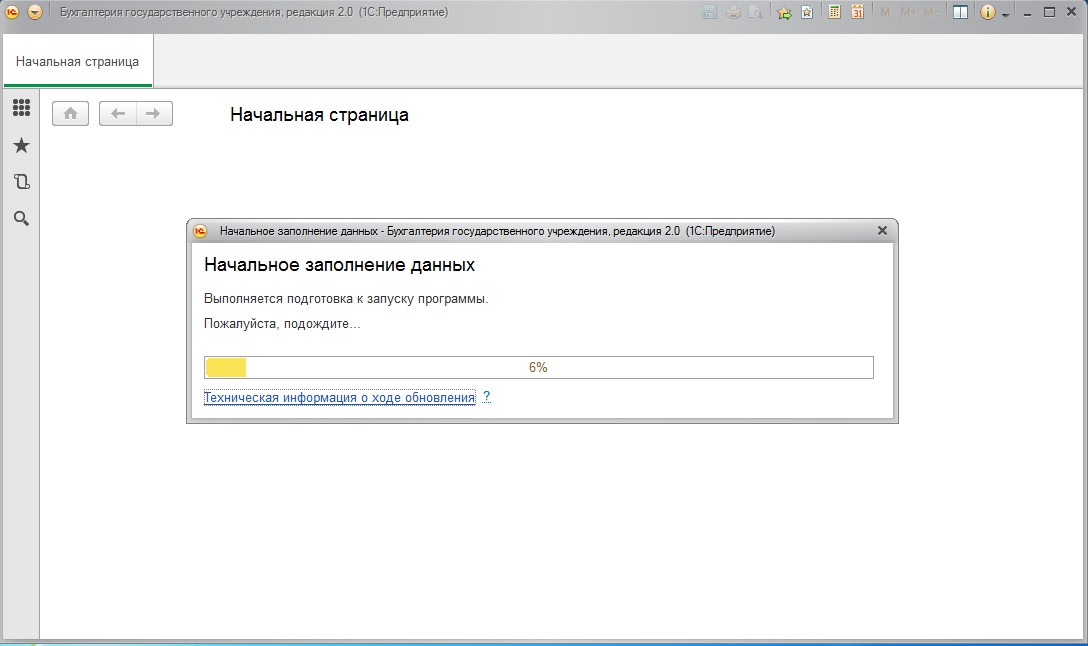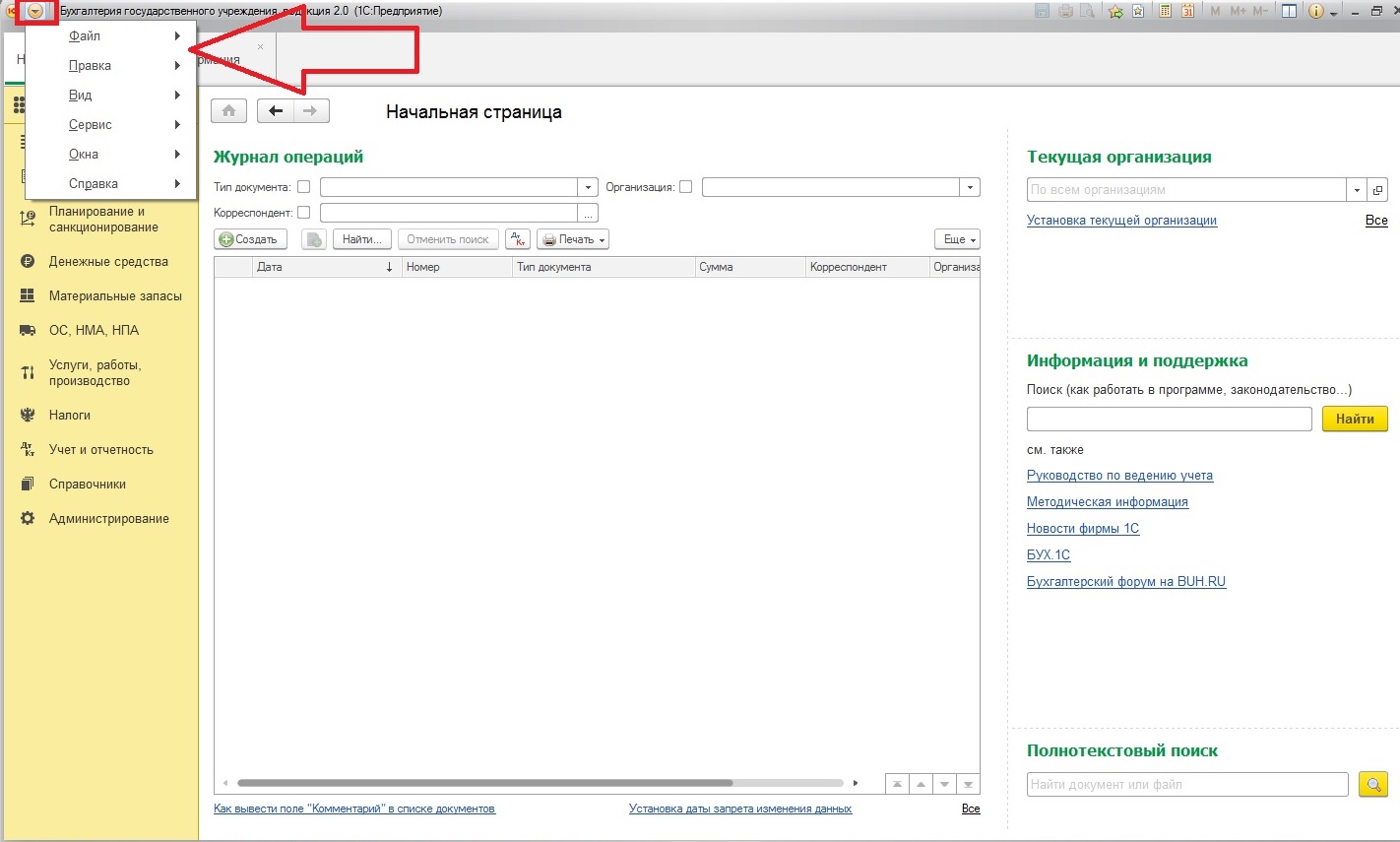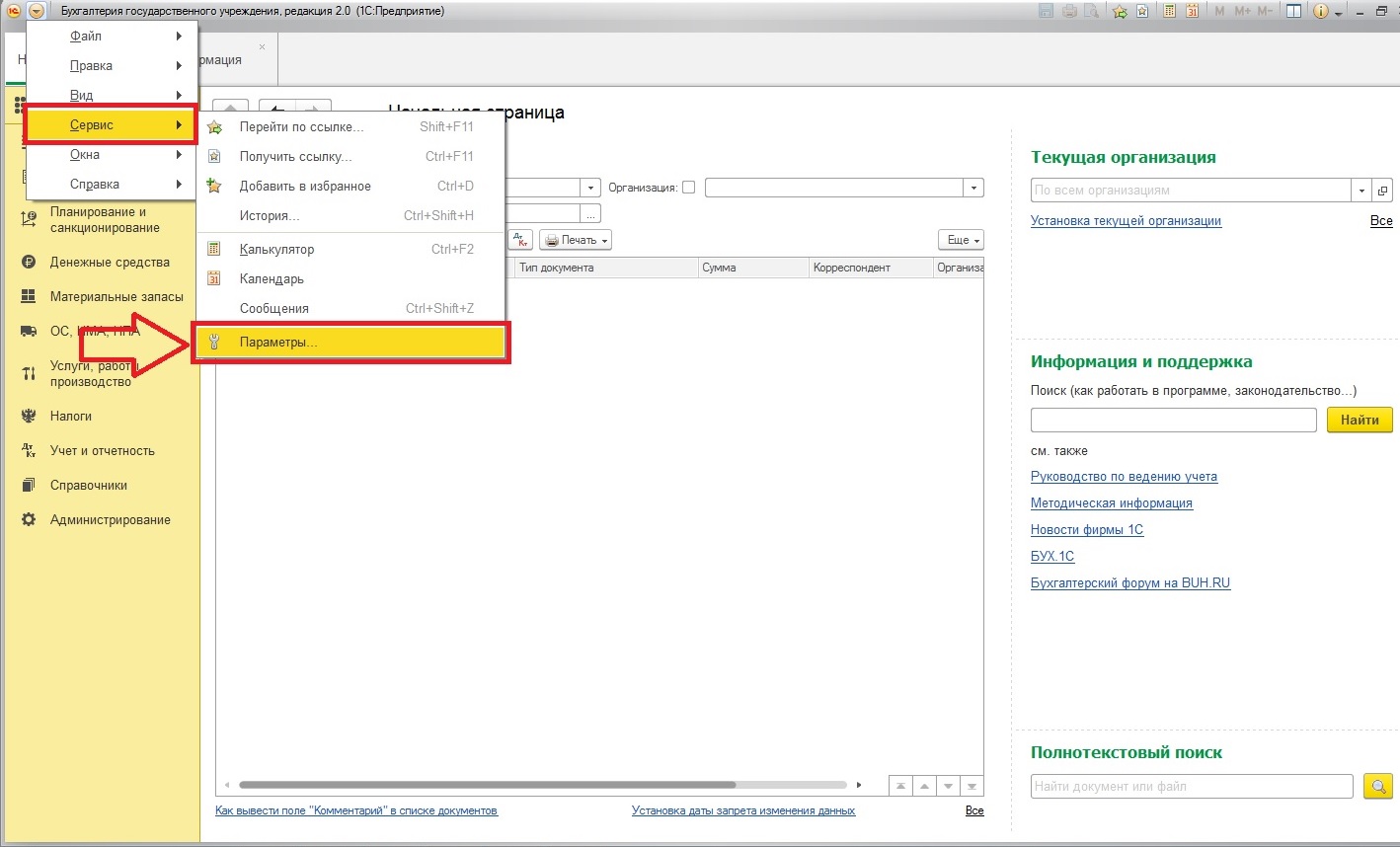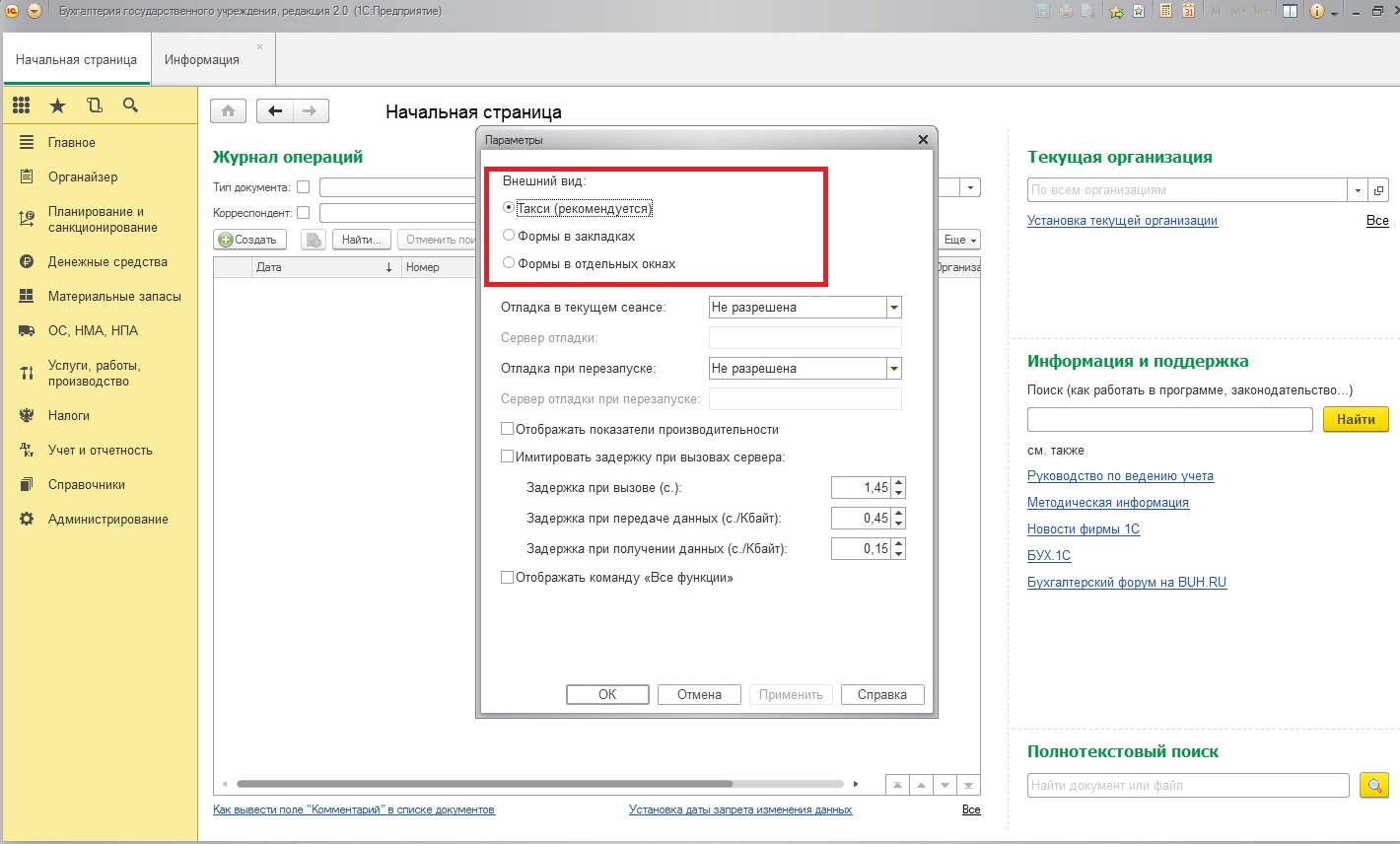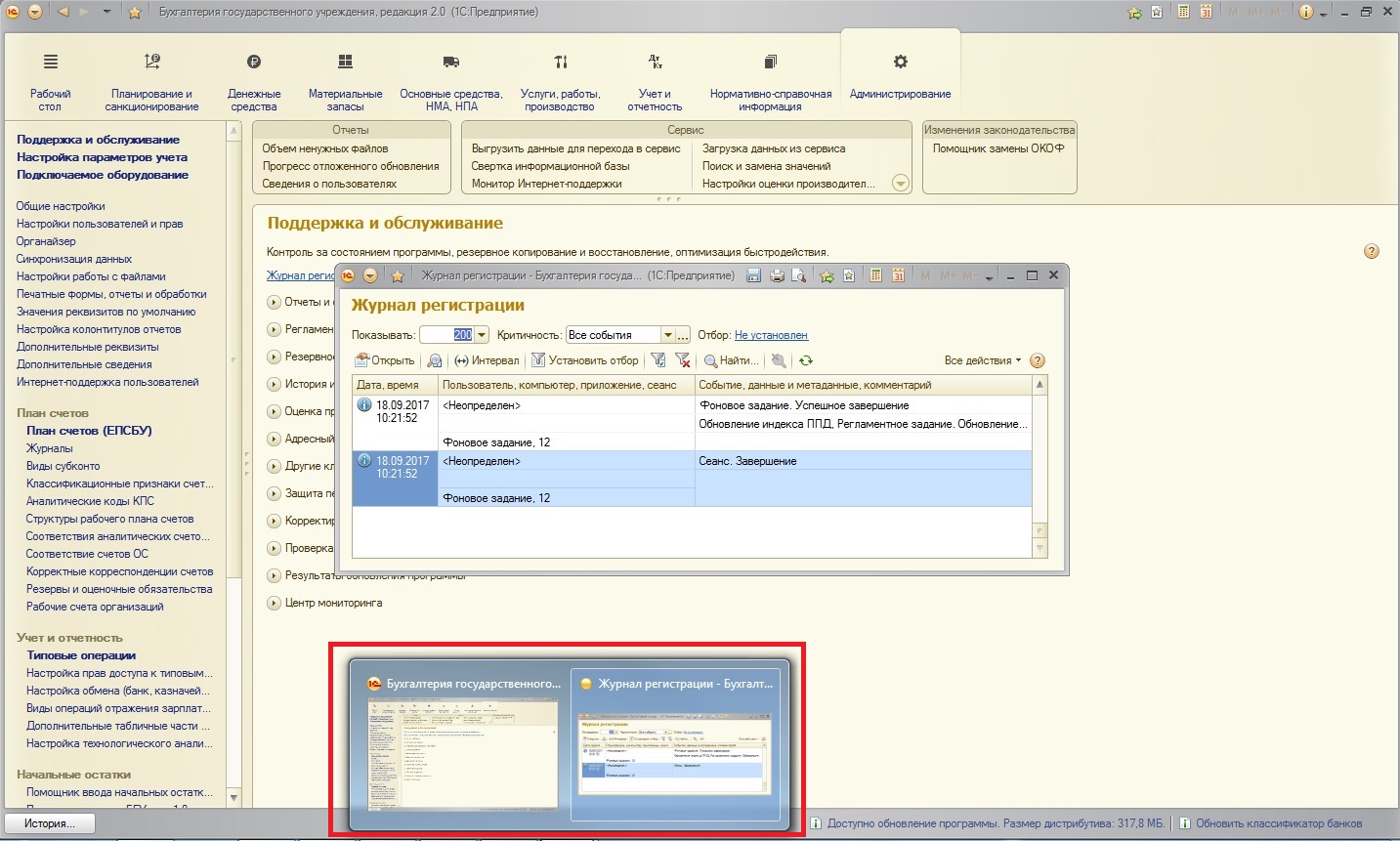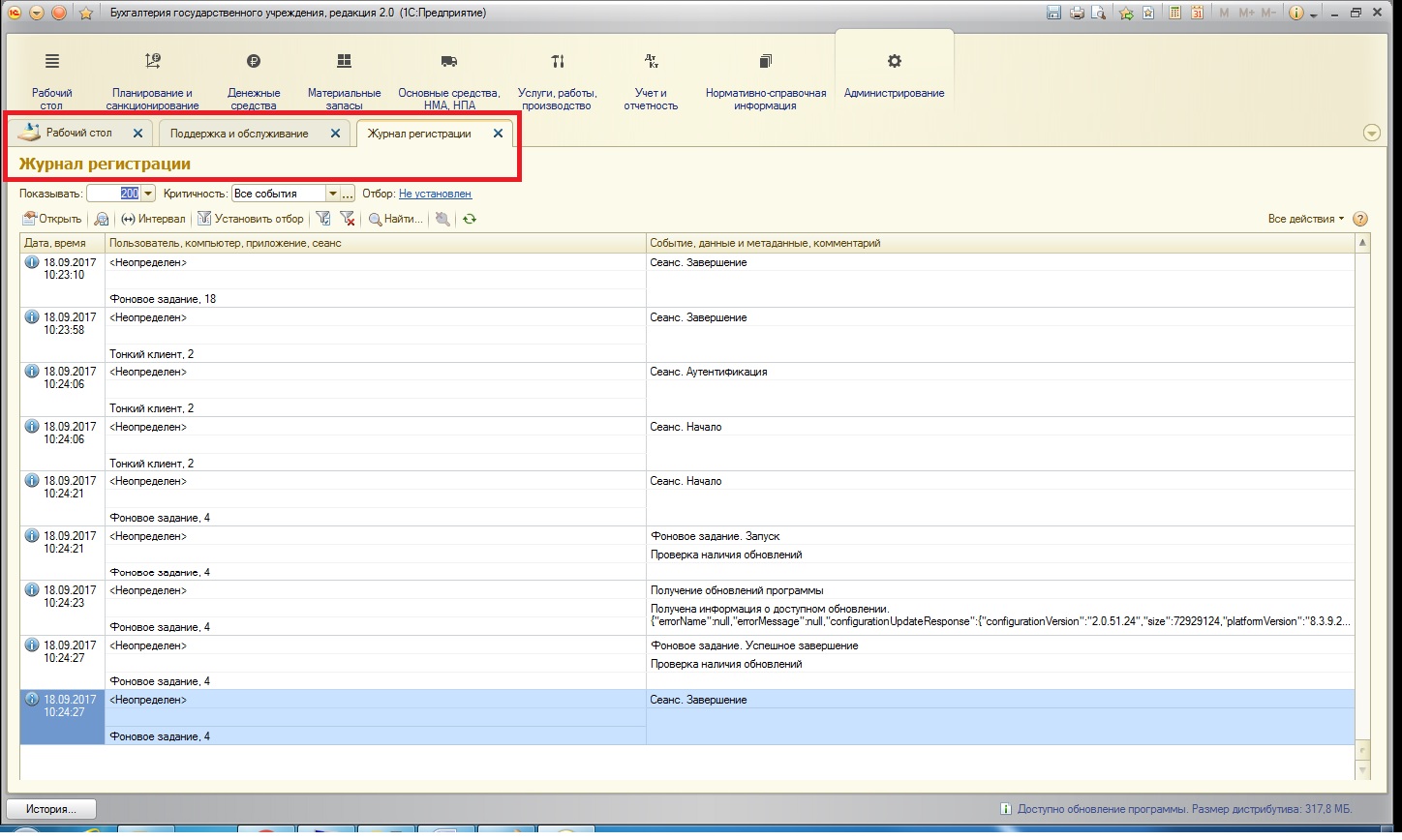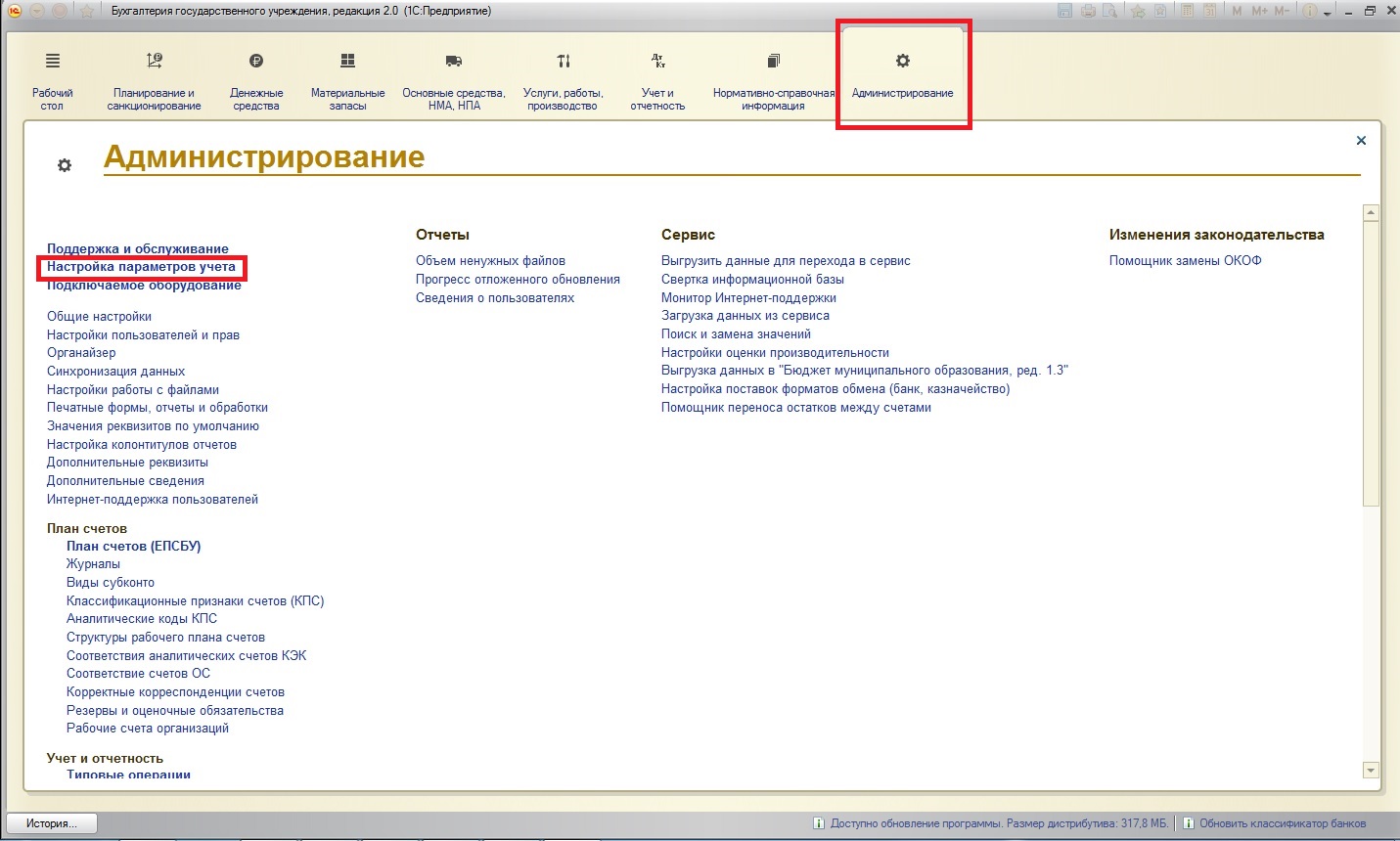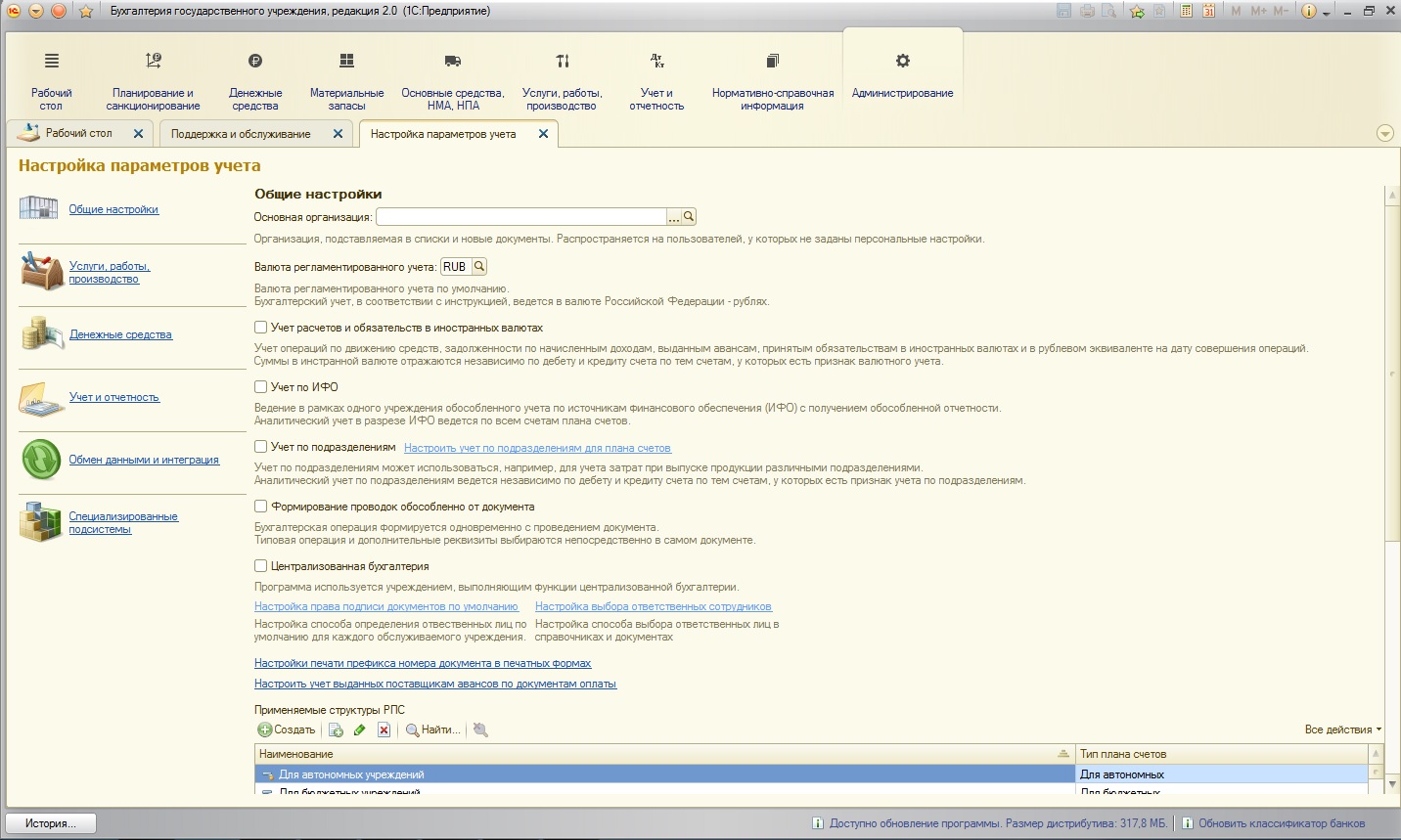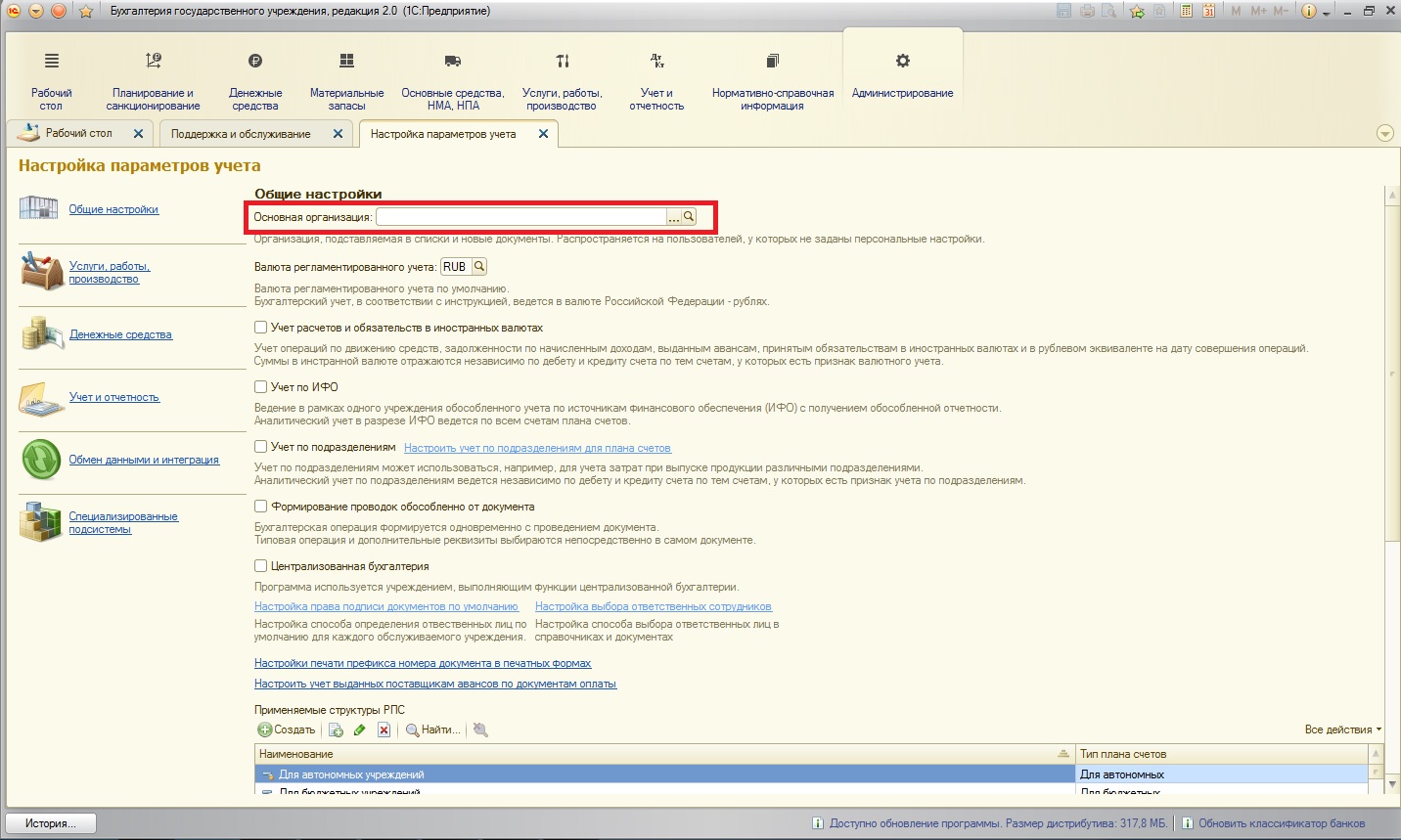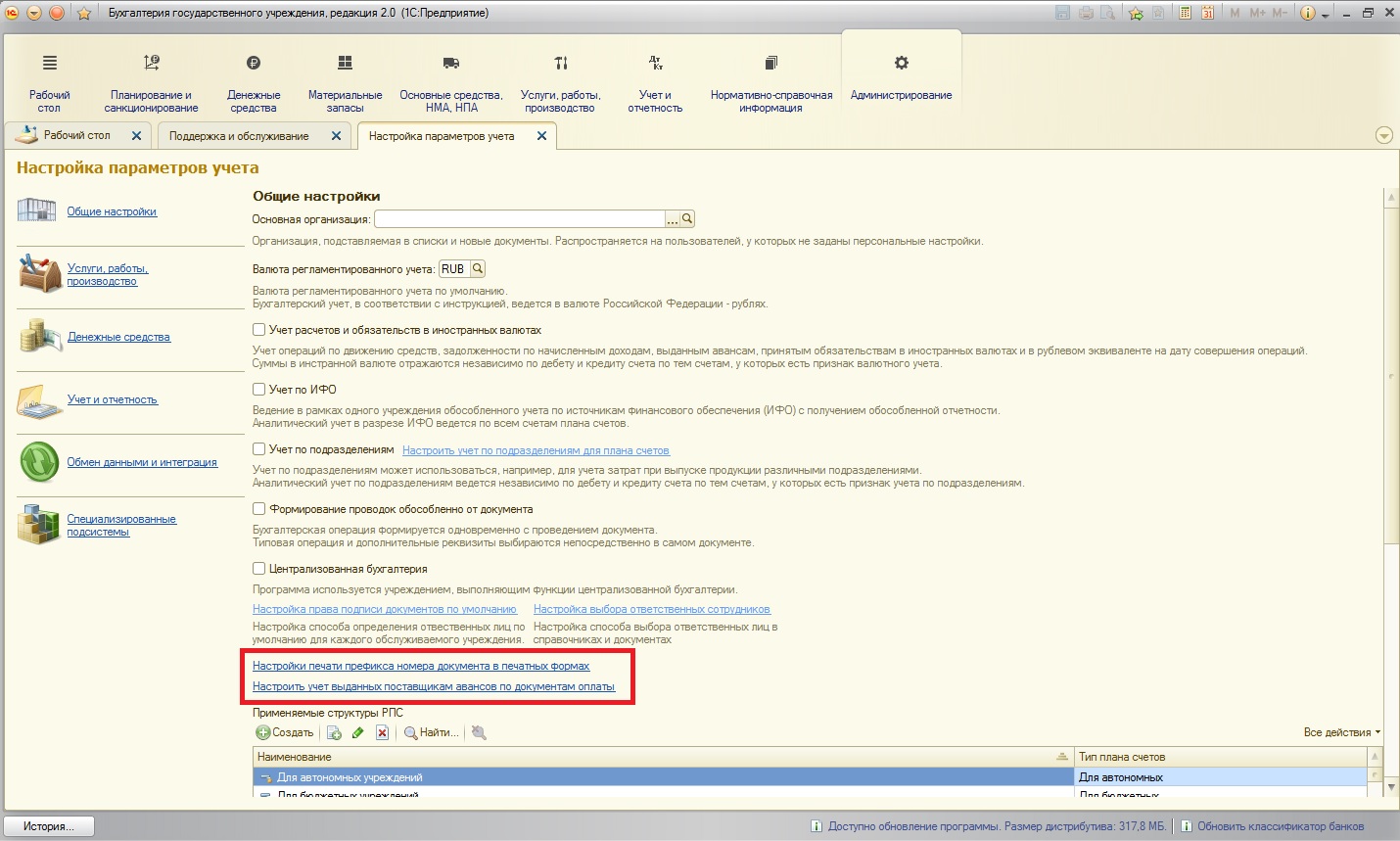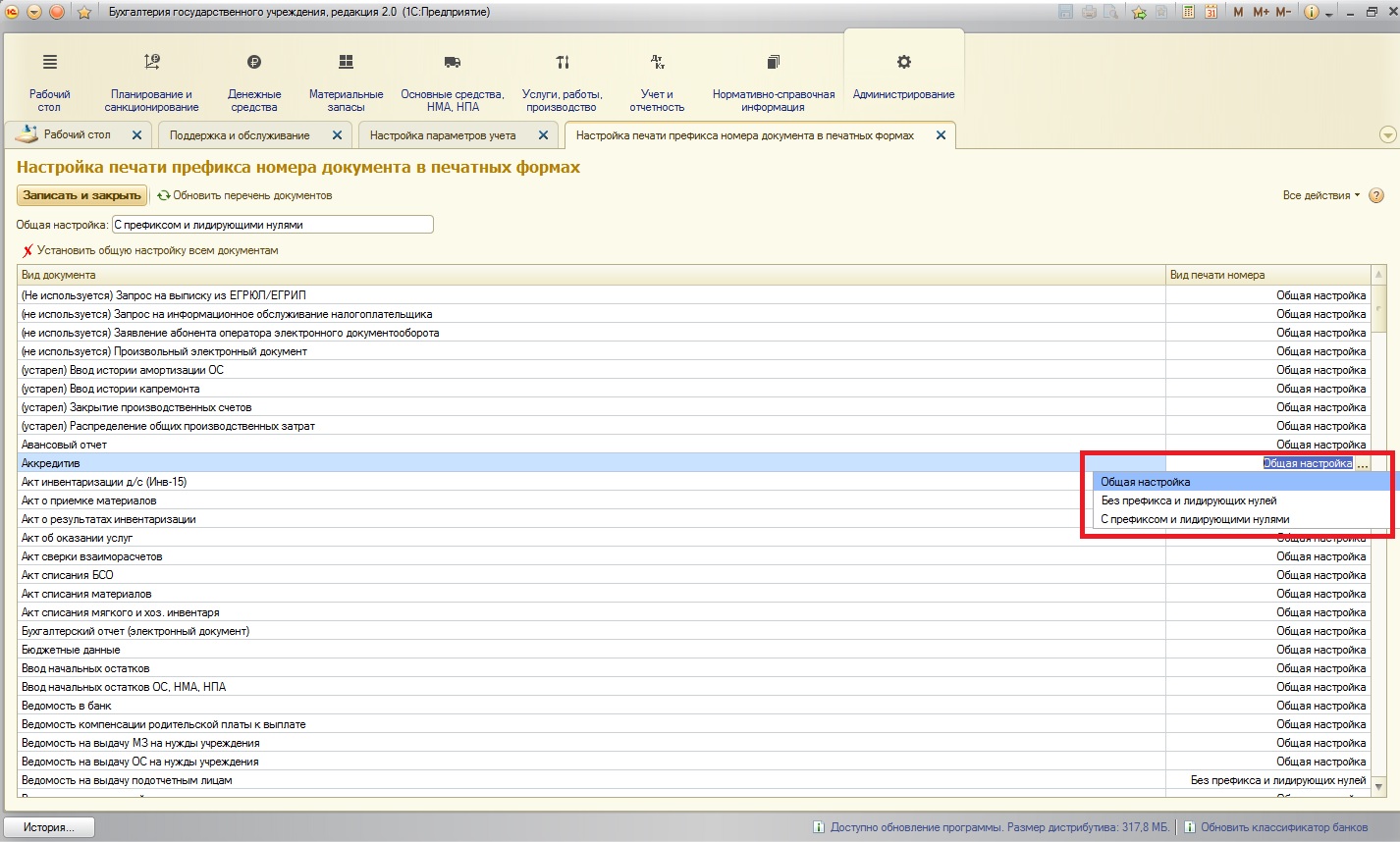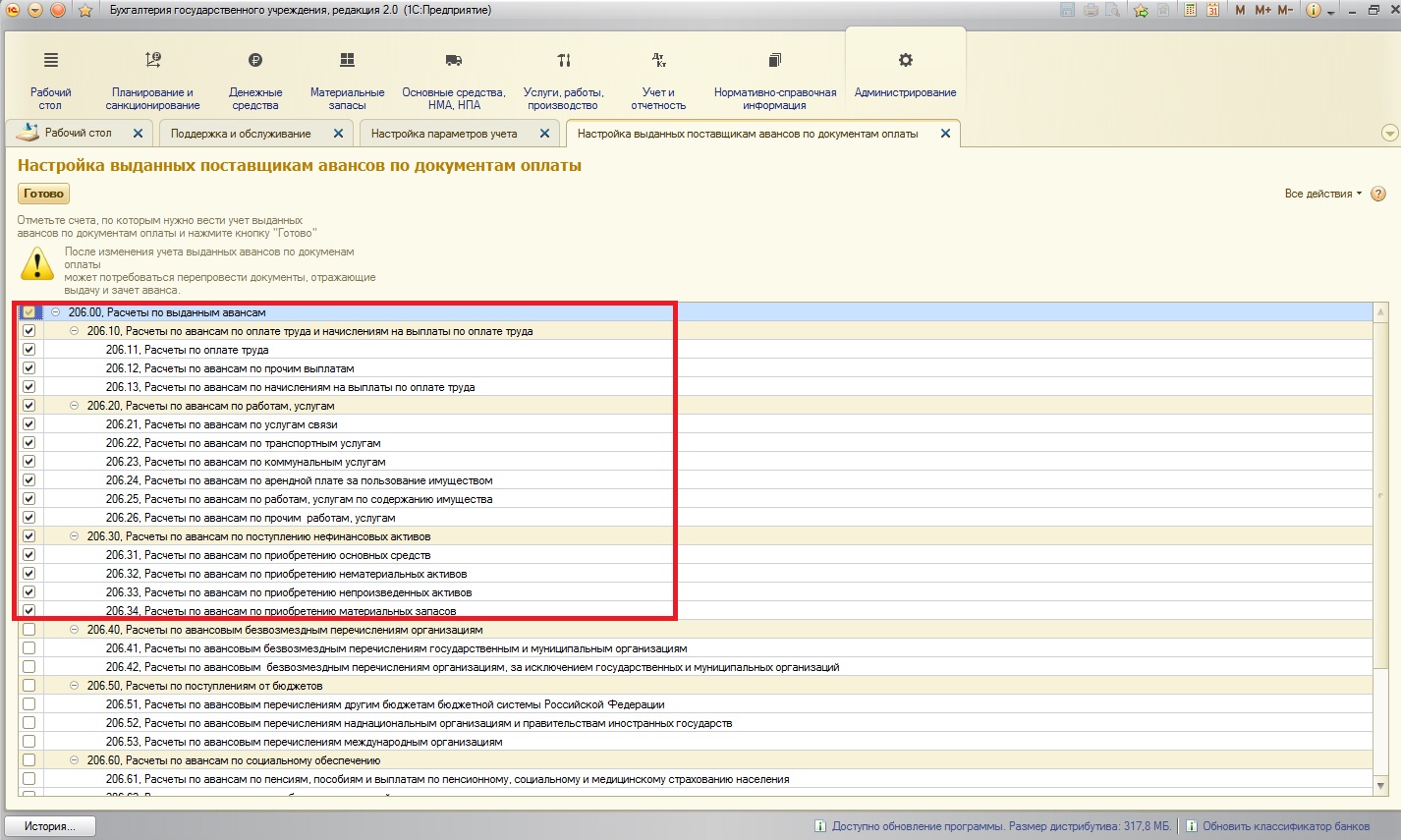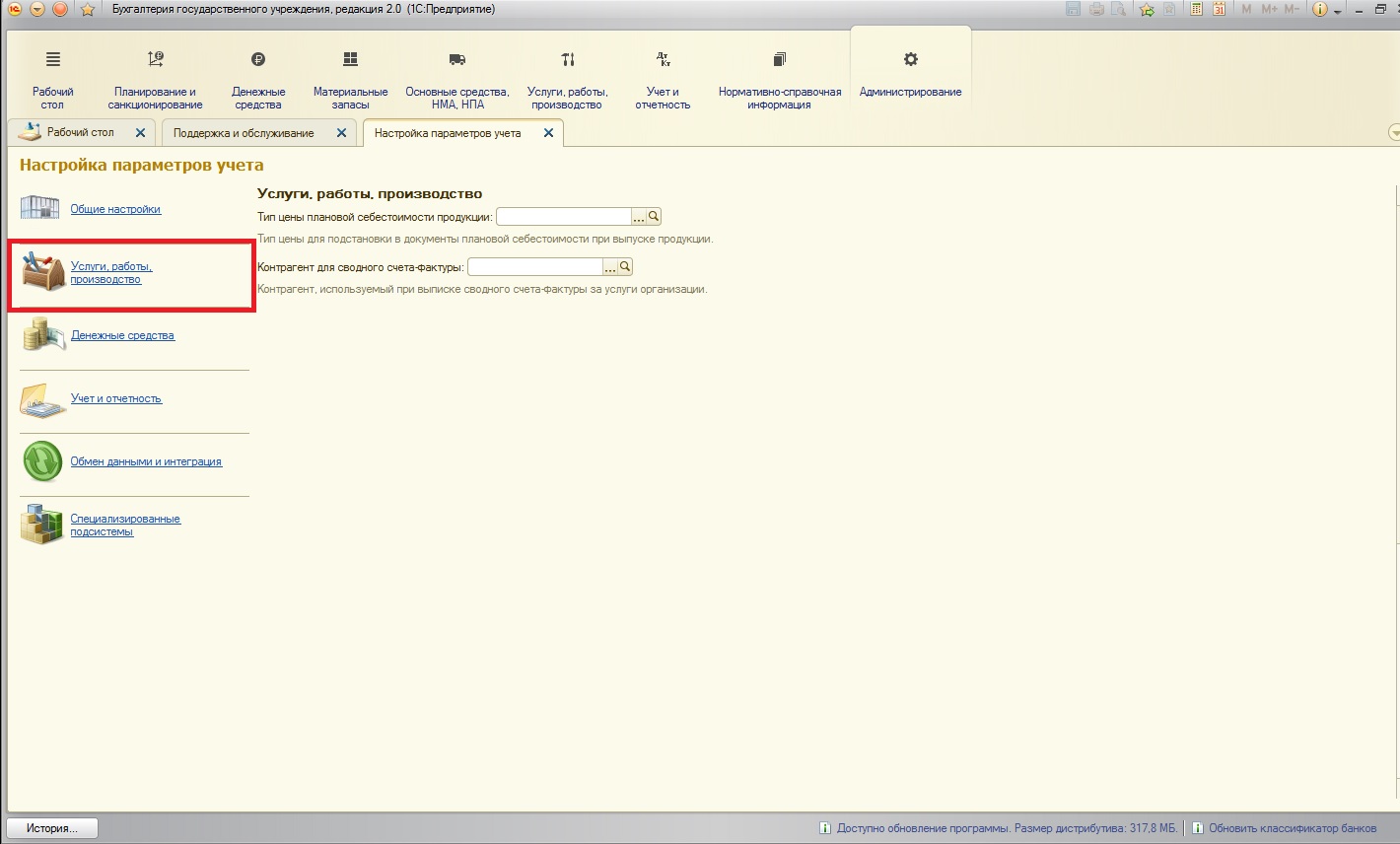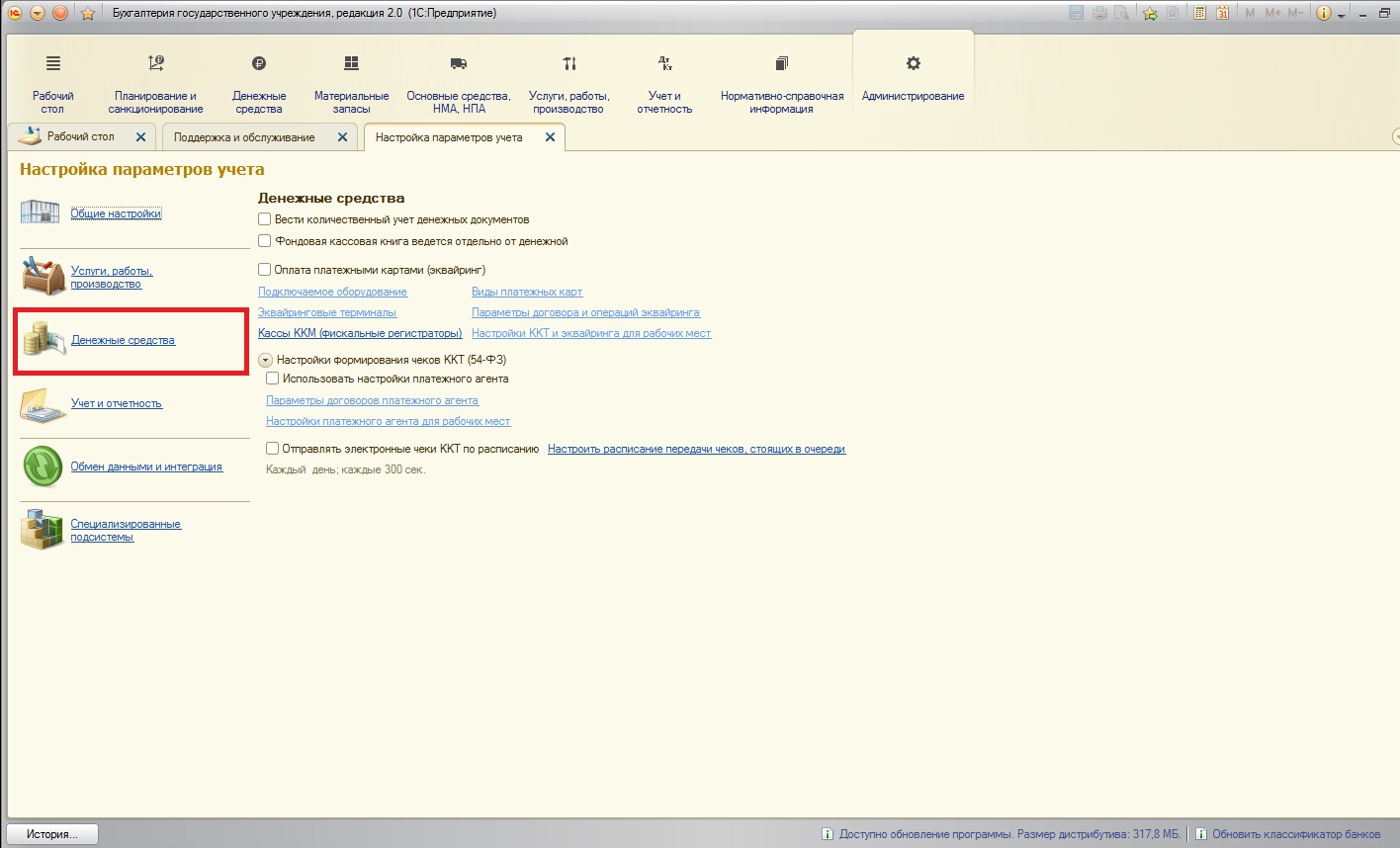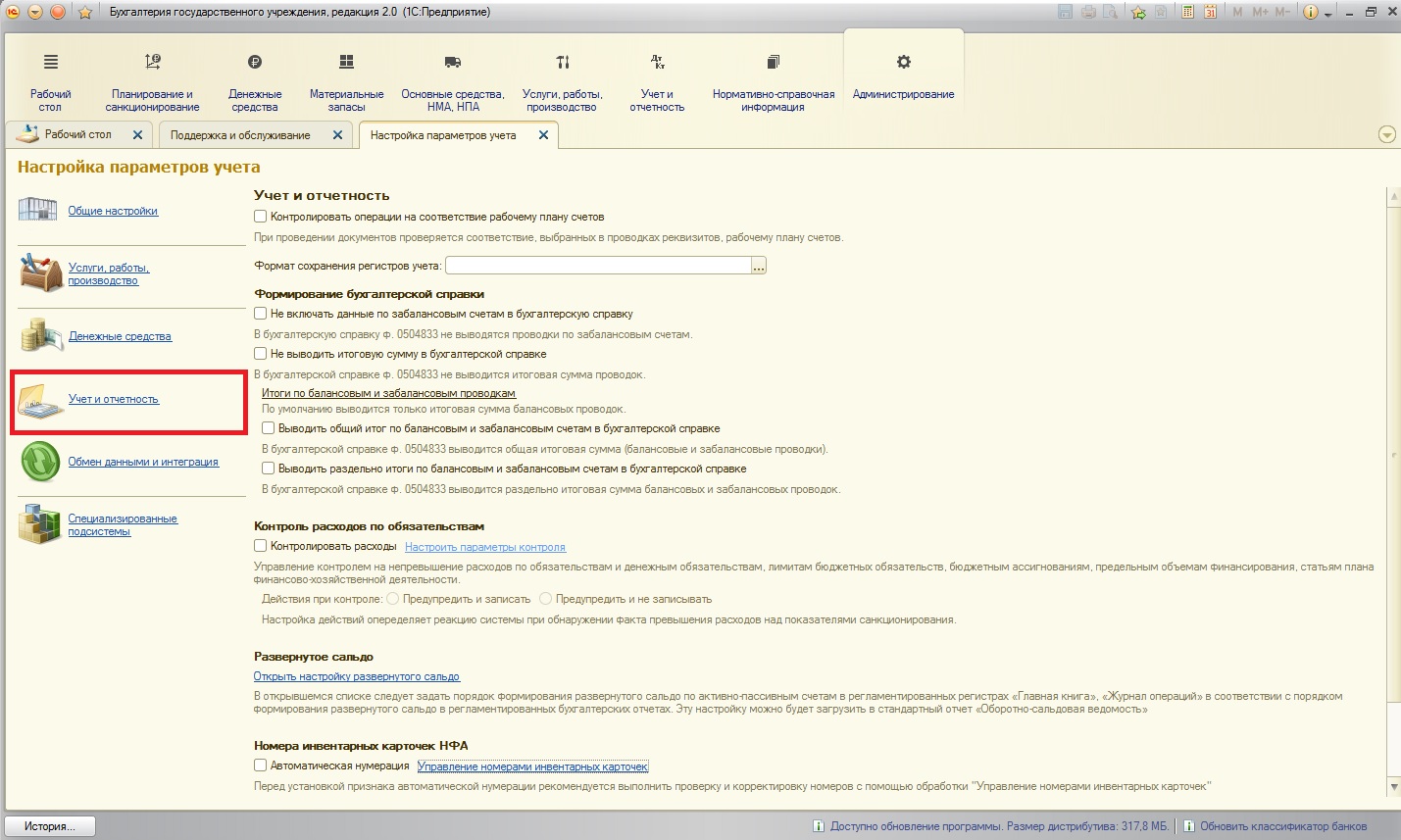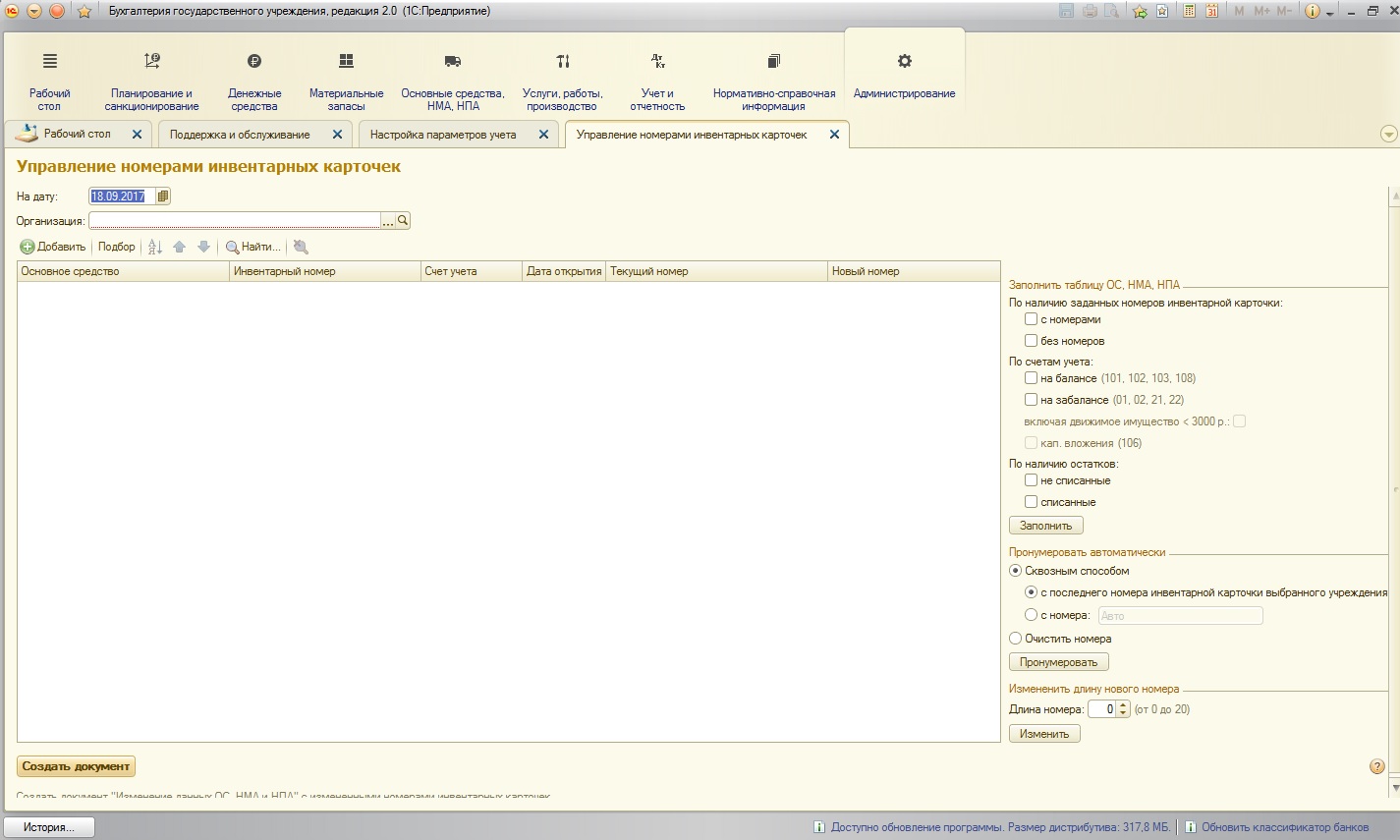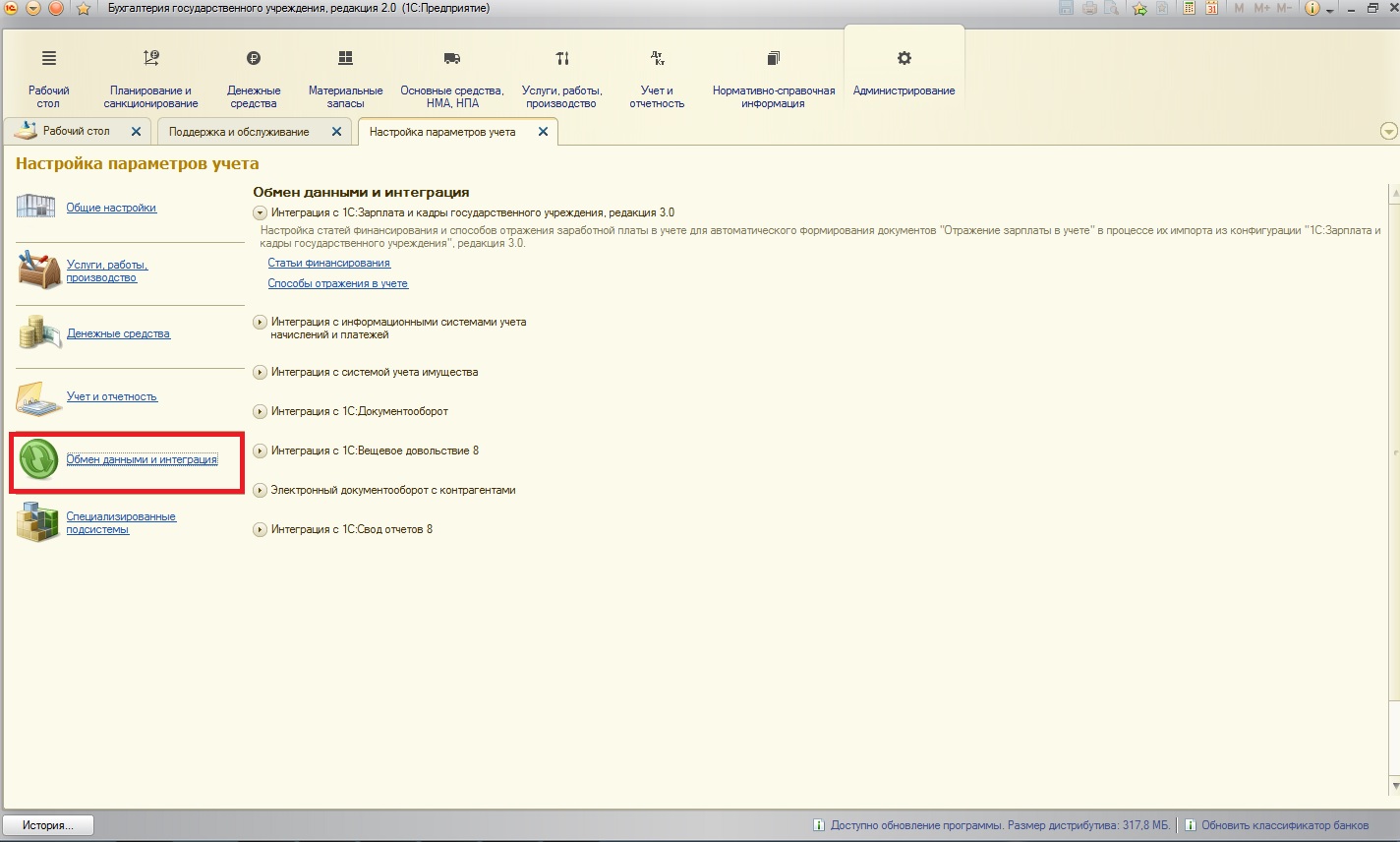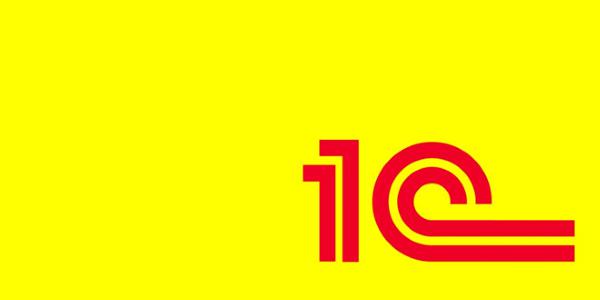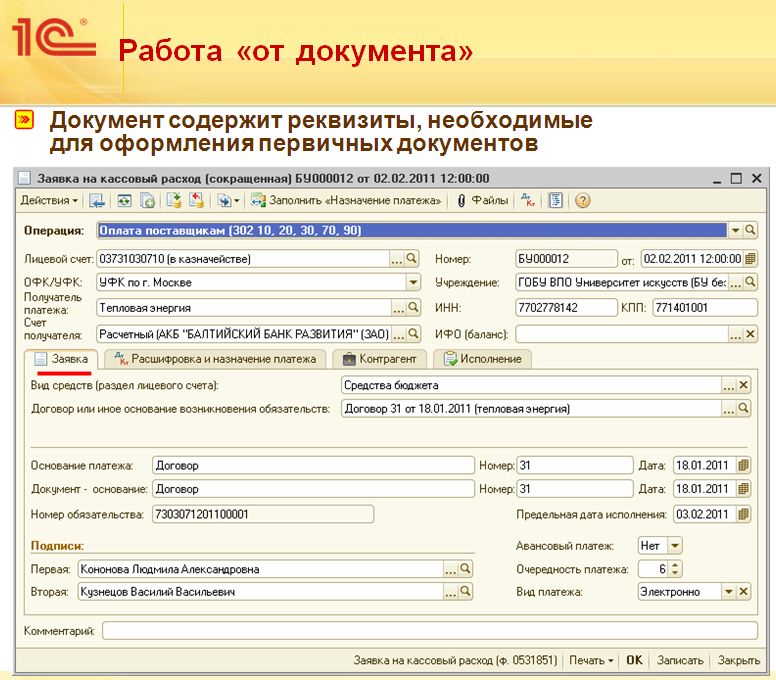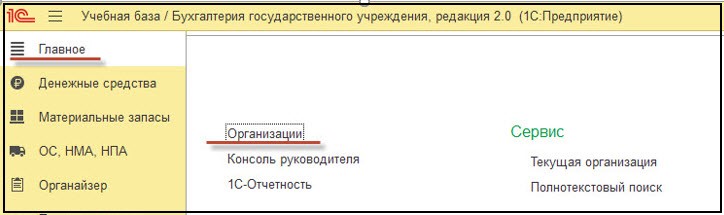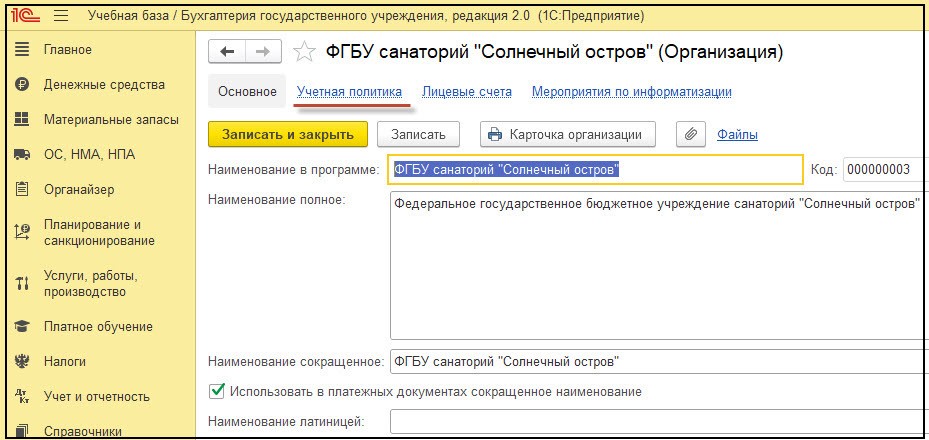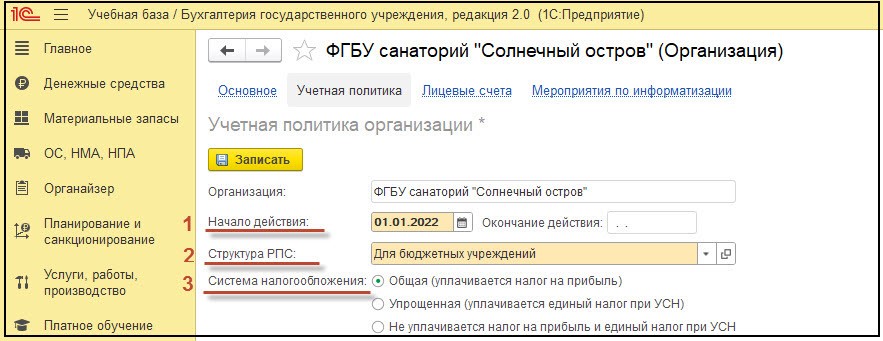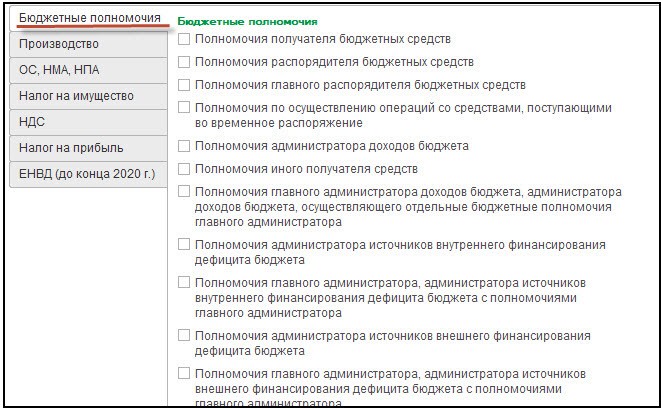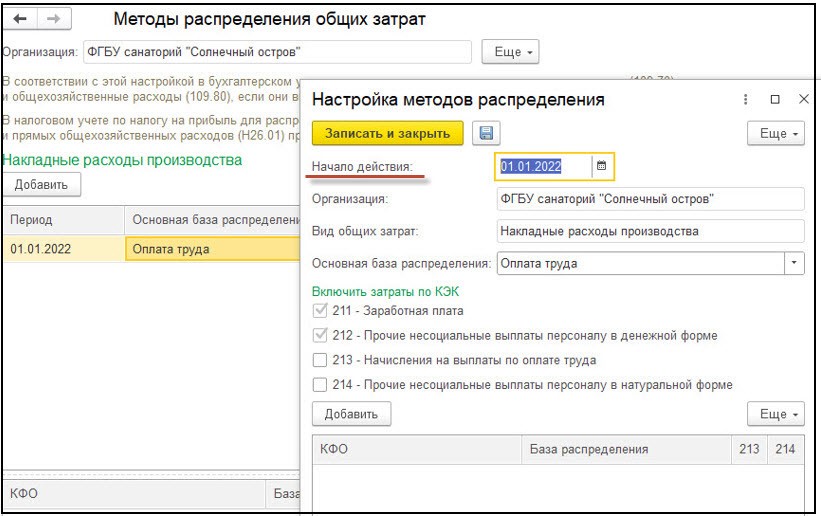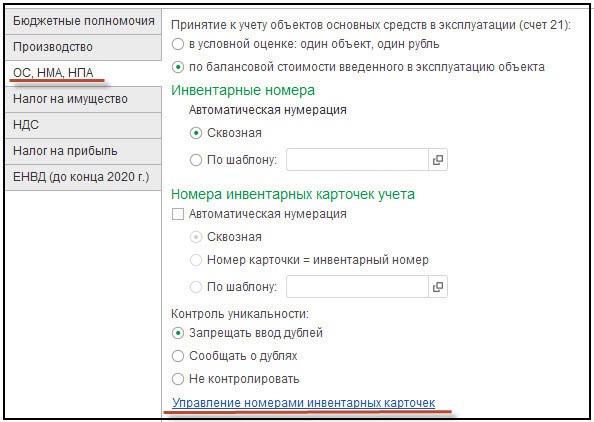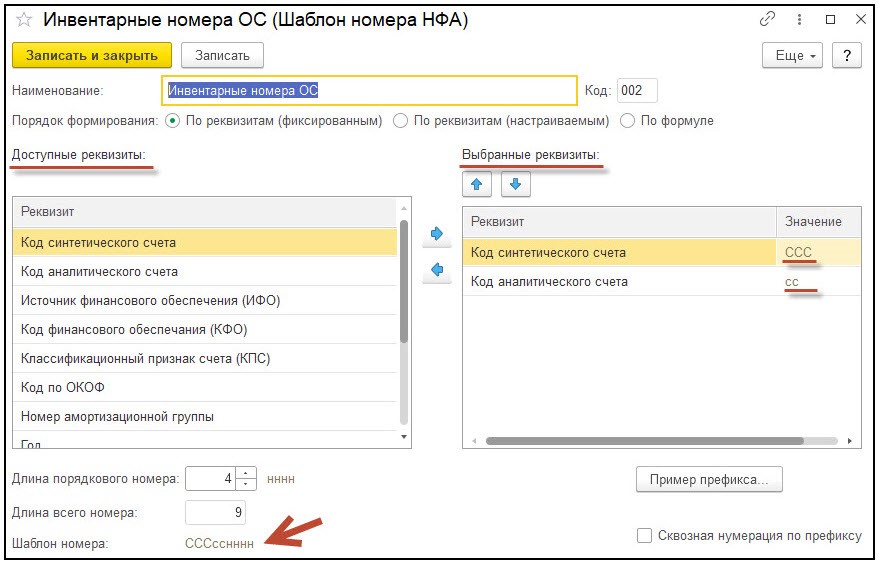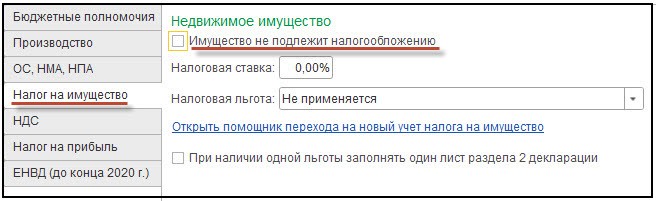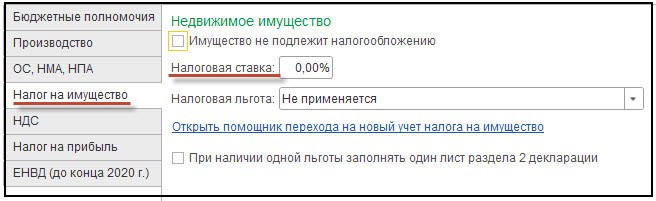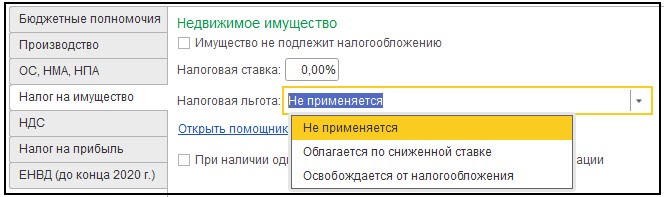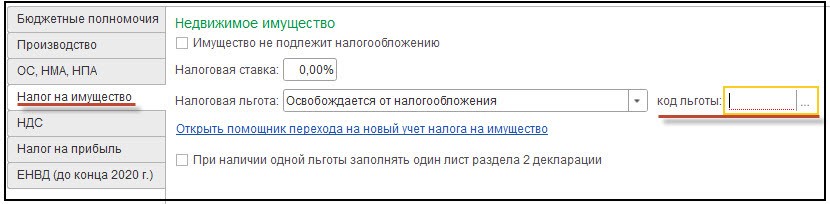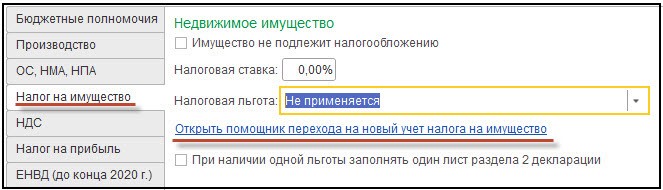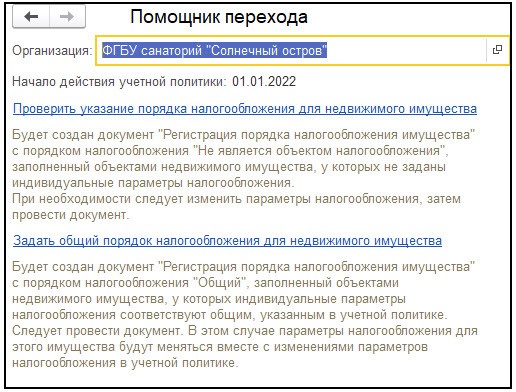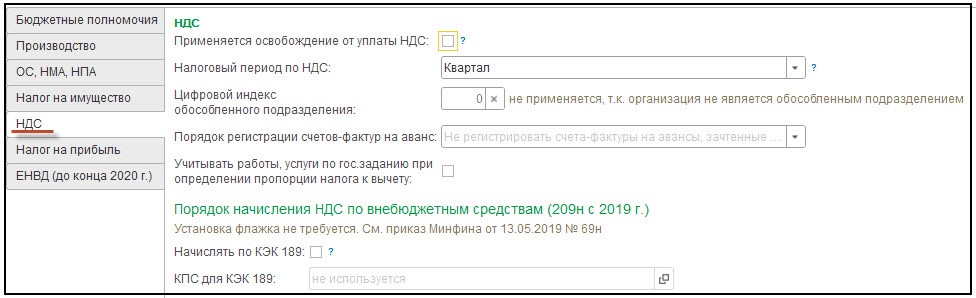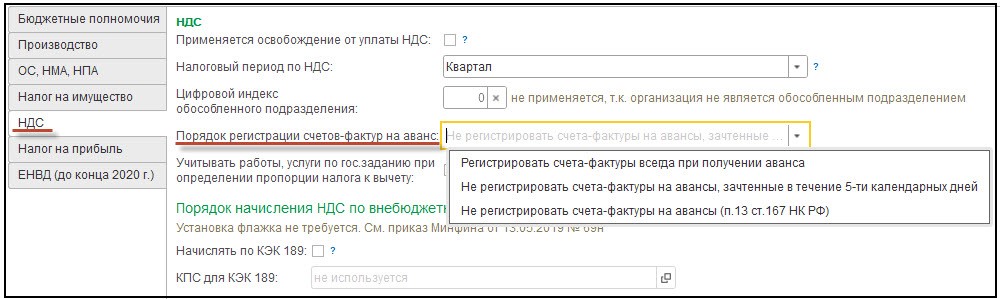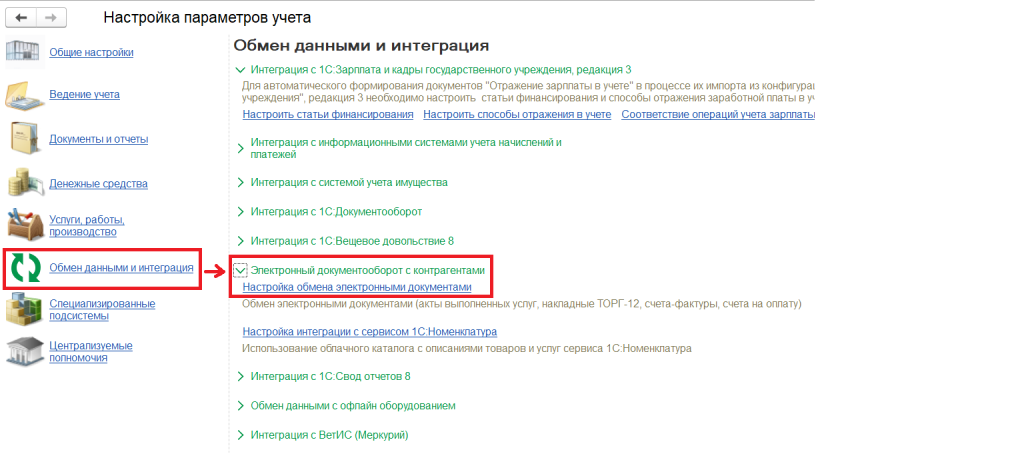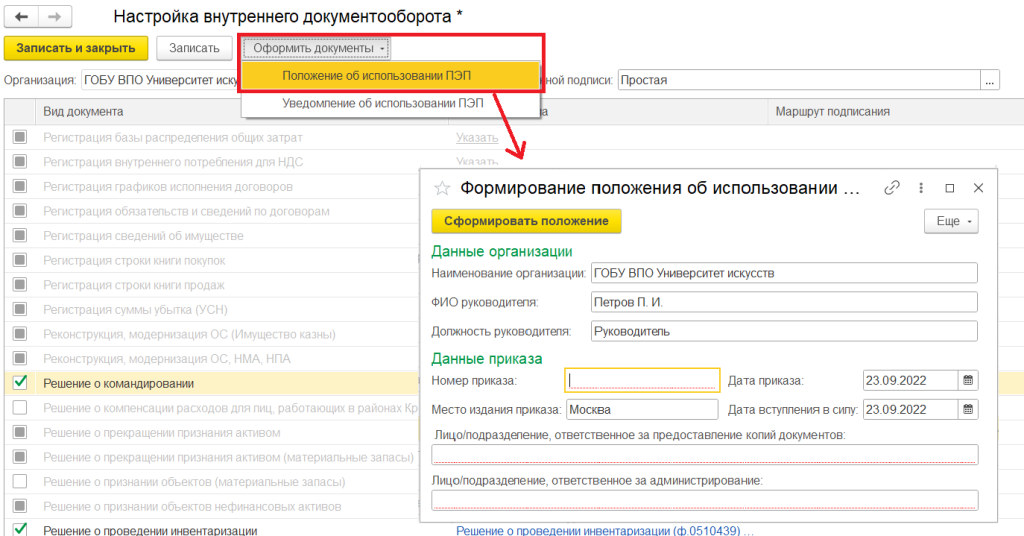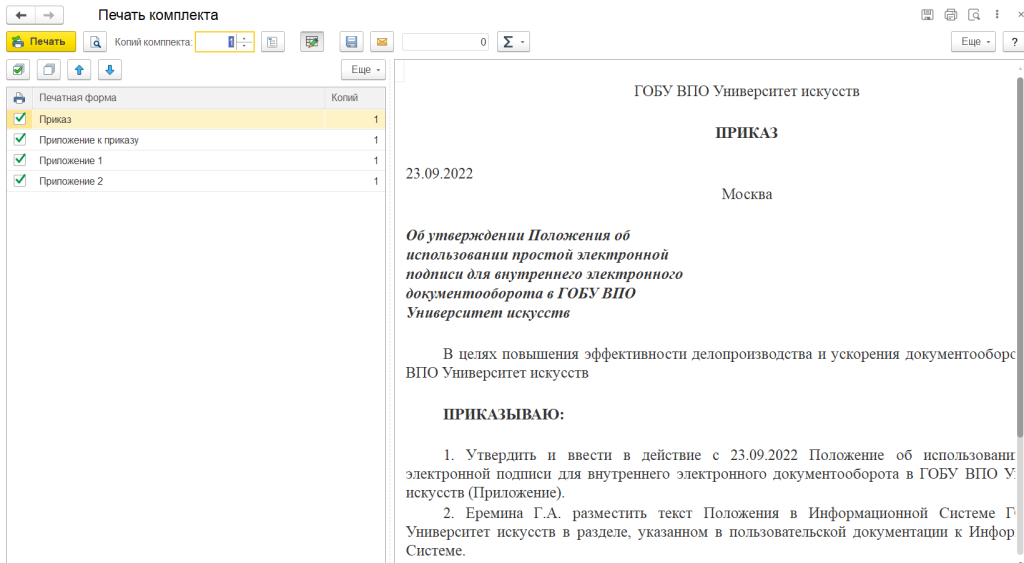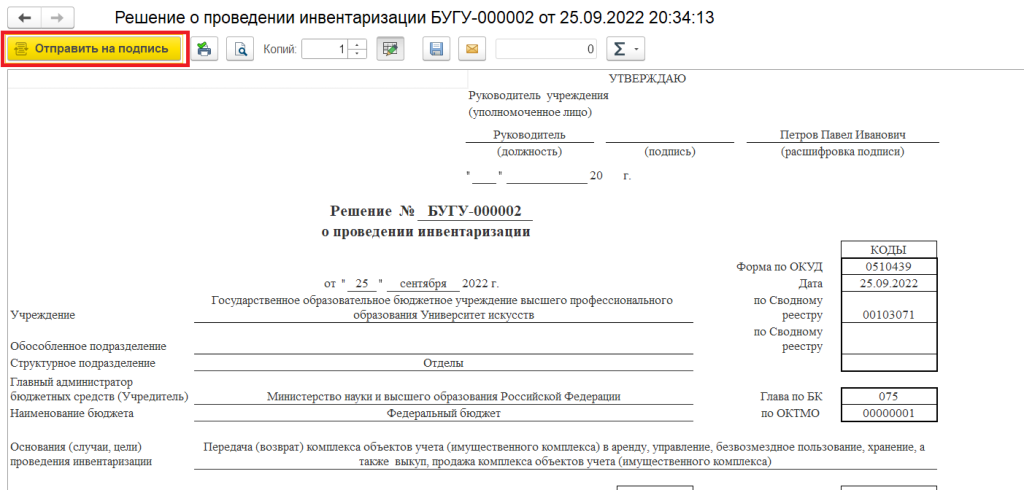- Опубликовано 12.02.2018 23:20
- Просмотров: 16332
Начиная свою работу в программе «1С: Бухгалтерия государственного учреждения 8, редакция 2.0» (как, впрочем, и в любой другой программе), важно правильно выполнить первоначальные настройки. Часто слышу, что программа, которую используют бухгалтеры, не удовлетворяет их потребностям и в целом является не очень удобным инструментом. Хочу поспорить на эту тему и развеять некоторые популярные сомнения.
Программы от компании «1С» являются очень универсальными механизмами. В этом их сила и слабость одновременно. Дело в том, что программы рассчитаны на «широкую публику», что само по себе является отличной характеристикой массового программного продукта. Представьте, сколько функционала было задумано и реализовано разработчиками для удовлетворения потребностей самых разных конечных пользователей! Ведь многие организации и учреждения имеют свои особенности, которые должны быть учтены.
Но, с другой стороны, такой широкий выбор функций усложняет работу, ведь запросто можно потеряться во всем разнообразии команд, кнопок, операций. Я всегда говорю в этом случае: «Спокойствие, главное разработать свою линию и стиль ведения учета в вашей программе, использовать только нужные и необходимые характеристики».
И, конечно же, на помощь начинающему пользователю придет информация о грамотной первоначальной настройке. В этой статье хотела бы рассказать о том, какие опции у программного обеспечения можно отключить, а какими стоит воспользоваться. И я надеюсь, что, ознакомившись со статьей, вы тоже проникнетесь логичностью и широкими функциональными возможностями «1С: Бухгалтерии государственного учреждения 8, редакции 2.0».
Свою статью хотела бы начать с того, что для каждой конфигурации (конфигурация – это некий тип программы, потому что правила ведения учета, расчета заработной платы в различных организациях сильно отличаются) имеется демо-база.
Демо-база – это некая наполненная необходимыми данными информационная база, с помощью которой можно ощутить и воспользоваться всем функционалом программы. Перед полноценным использованием программы на ваших данных я рекомендовала бы посмотреть демо. О её установке можно попросить сопровождающих специалистов 1С.
А мы сейчас поговорим о настройке пустой базы. После того, как информационная база установлена, открываем 1С: Предприятие. При первом запуске автоматически осуществляется начальное заполнение данных:
Открывается окно начальной страницы:
Хотела бы заметить, что у программ 1С последних версий имеется возможность переключать интерфейс (интерфейс – это внешний вид программы). Переключить интерфейс можно:
При открытии параметров появляется окно настроек:
В этом окне можно переключить интерфейс.
По умолчанию пустая информационная база открывается в интерфейсе «Такси». Также можно выбрать еще два варианта. Формы в отдельных окнах отличается от форм в закладках тем, что программа будет открывать новые окна, например для документа:
Предпочтения в выборе интерфейса у всех разные, я предпочитаю выбирать «Формы в закладках»:
Первое, что нужно сделать – настроить параметры учета:
Открывается форма настроек:
Так как в одной информационной базе можно вести учет по нескольким организациям (что, безусловно, удобнее, чем ведение учета в разных информационных базах – не нужно запускать несколько программ), то в первом поле можно указать основную организацию (эта организация будет автоматически подставляться в документы в одноименном поле):
Далее рассмотрим все функциональные опции, использование которых можно включить на этой вкладке:
1. Учет расчетов и обязательств в иностранных валютах.
Установка флажка в этом поле позволяет вести учет в других валютах, выбирая нужную из справочника.
2. Учет по ИФО.
Данная опция позволяет вести учет с использованием надбалансового разделителя – источников финансового обеспечения. Очень часто встречаюсь с тем, что данная аналитика используется не по назначению.
Поясню: ИФО использовать есть смысл тогда, когда внутри одной организации есть потребность составлять отчетность по отдельности по каждому из ИФО, и, если аналитики в виде КПС и КФО недостаточно. На практике – потребности в использовании ИФО как дополнительной аналитики в большинстве организаций нет. Вы должны четко понимать, что использование ИФО не упростит вам жизнь, как бухгалтеру. Если флаг в данном поле установлен, то заполнение данного реквизита становится обязательным в каждом документе, проведение документа без заполненного поля становится невозможным. А также:
— дополнительная аналитика дает больший простор для ошибок (велика вероятность выбрать не тот ИФО в тех или иных операциях, что повлечет за собой разлет по ИФО в оборотно-сальдовой ведомости и недостоверность данных);
— использование ИФО подразумевает разделение баланса, то есть грубо говоря, деньги из «корзинки» ИФО1 нельзя использовать в покупке для «корзинки» ИФО2, ведь ИФО – это разделитель, похожий на КФО.
Хочу заметить, что всю необходимую информацию по разделению финансирования можно включить в КПС (используйте «значащие» цифры в коде классификационных признаков счетов).
3. Учет по подразделениям.
Данная опция позволяет вести учет по подразделениям, если таковые имеются в организации. Опять же, данный флаг сделает обязательным для заполнения реквизит «Подразделение» во всех документах.
4. Формирование проводок обособленно от документа.
Данная опция позволит формировать проводки отдельно от документа. Использовать также следует внимательно: при формировании проводок отдельно от документа есть вероятность зафиксировать документ без проводок, а значит, упустить какие-то данные из учета вообще.
5. Централизованная бухгалтерия.
Данный флаг позволит вести в единой информационной базе учреждения с разными типами организации: казенные, бюджетные и автономные. Также включается отличная возможность формировать основные отчеты (главная книга и баланс) консолидировано по всем учреждениям и по каждому отдельно взятому. В связи с тем, что централизованных бухгалтерий по территории России становится всё больше и больше, их размеры увеличиваются – данная опция существенно упростит жизнь бухгалтерам.
Также на данной форме есть 2 ссылки:
По первой гиперссылке можно настроить префиксы для печати каждого отдельно взятого документа (означает, что можно установить печать номера документа полностью или без лидирующих нулей):
Вторая гиперссылка позволяет выбрать счета Плана счетов, на которых будет осуществляться учет выданных авансов:
На этом с первой вкладкой настроек параметров учета закончили. Продолжим рассмотрение:
На вкладке «Услуги, работы, производство» можно установить тип цены для формирования себестоимости (если в учреждении осуществляется производство, необходимо указать, по какой цене будет рассчитываться себестоимость), также здесь указывается контрагент для сводного счета-фактуры.
На следующей вкладке производятся настройки для учета денежных средств, в том числе настройки контрольно-кассовой техники (обязательных с 01 июля 2017 года онлайн-касс). Отсюда можно создать подключаемую кассу.
На вкладке «Учет и отчетность» осуществляются первоначальные настройки отчетности. Здесь хотелось бы остановиться отдельно на настройке формирования справки.
Эти настройки позволят включать или не включать забалансовые счета в форму отчетности:
Следующая вкладка содержит настройки всевозможных обменов. Как известно, программы компании 1С могут обмениться данными не только с другими программами 1С, но и с некоторыми сторонними приложениями (что, безусловно, является сильной стороной 1С):
Последняя вкладка настроек параметров учета содержит специализированные подсистемы. Так как функционал специализированных подсистем очень широк, о них я отдельно расскажу в одной из следующих статей.
И, напоследок, хотелось бы сказать, что результат ведения учета в программе полностью зависит от того, что было внесено руками бухгалтера. Работа ответственная, кропотливая и требующая повышенного внимания. Надеюсь, программное средство «1С: Бухгалтерия государственного учреждения 8, редакция 2.0» будет вам помогать в этом нелегком деле!
Если у вас остались вопросы, то вы можете их задать в комментариях к статье.
Автор статьи: Светлана Батомункуева
Понравилась статья? Подпишитесь на рассылку новых материалов
Добавить комментарий
Использование программы «1С: Бухгалтерия государственного учреждения 8» производят, чтобы автоматизировать бухучет официальных юридических лиц, находящихся на самостоятельном балансе и финансирующихся из федеральных или местных источников.
Предназначение
Учет в программе осуществляют в отношении казенных, бюджетных, автономных юридических лиц. Программа «1С: Бухгалтерия государственного учреждения 8» определяет сопоставимость сведений, когда предприятие меняет свой статус. Нередко ею пользуются лица, ответственные за распределение бюджета, представители местной администрации и так далее.
О единой базе
В программе «1С: Бухгалтерия государственного учреждения» ведут и одно юридическое лицо, и сразу несколько. Информационная база для них остается единой. В «1С: Бухгалтерии государственного учреждения» также ведут централизованный учет предприятий, передавших право на осуществление бухучета на основе договора.
Помимо этого, база содержит учет казенных предприятий – по плану счетов бюджетного учета, предприятий бюджетного типа.
Для осуществления единого учета применяют стандартные официальные классификаторы с включением в них перечней контрагентов, статей затрат и так далее. В главной книге и балансе есть сведения, предназначающиеся для отдельных юридических лиц.
Отдельный учет
Программа «1С: Бухгалтерия государственного учреждения» включает оформление отдельного учета лишь по одному юридическому лицу, пользуясь материальными источниками в базе с отдельными отчетами. Структура счетов у источников всегда различается. Применяя данную схему, вводят отдельный учет процедур в бюджетных учреждениях.
Стандартные методы
Программа «1С: Бухгалтерия государственного учреждения» разрабатывалась с принятием в расчет нормативной документации по бухучету. Она основывалась на приказах Минфина РФ № 157н, № 162н, № 174н, № 183н, № 65н, № 52н, № 191н, № 33н. «1С: Бухгалтерия государственного учреждения 8» осуществляет учет, принимая во внимание бюджетную классификацию РФ, разновидности материального обеспечения, особенности администрирования, нюансы фирм, источников материального обеспечения.
Все это наделяет ее возможностью осуществлять группировку, выявлять итоги и систематизировать сведения. Также «1С: Бухгалтерия государственного учреждения 8» включает распределение баз и множество иных функций. Финансовый подсчет осуществляют в любой валюте.
Счета
В «1С: Бухгалтерии государственного учреждения 10» содержались единые планы счетов бухучета для официальных органов, местной администрации и так далее. Синтетические, аналитические, количественные и валютные учеты осуществляют принимая за основу Инструкцию по использованию Единого плана счетов бухучета.
Счетный рабочий план
В программе осуществляют централизованную бухгалтерию официальных предприятий, формируют планы счетов для учреждений, предварительно внесенных в программу. Структура рабочего плана задается с принятием в расчет разновидности юридического лица – считается ли оно казенным, бюджетным, автономным, с учетом источника финансирования.
Когда осуществляют записи о бухучете, процедуры отражают в счетах из 26 разрядов в рабочем плане счетов.
«1С: Бухгалтерия государственного учреждения 8 3» включает два типа классификаторов: бюджетный и произвольный. Выбирают их, учитывая структуру счетного плана.
Программа о бухгалтерии официальных предприятий обладает несколькими специальными настройками рабочего плана счетов – они предназначаются для казенной, бюджетной и автономной разновидности предприятий.
В структуре подобного плана отражаются типы финансирования. В любой разновидности фиксируют код бюджетной классификации России целиком – КБК и КОСГУ.
План счетов бюджетного учета требует написания кода бюджетной классификации в обязательном порядке лишь в части КОСГУ. Коды бюджетной классификации заменяются классификаторами на выбор. Составляя рабочие счета, нужно учитывать этот документ.
Структура рабочего плана счетов для автономных организаций требует написания кодов из любых классификаторов. Типовая структура данного явления меняется, если это требуется в нормах или подобные положения имеются в учетной политике предприятия.
О классификации
В «1С: Бухгалтерия государственного учреждения 20» включена бюджетная классификация с инструментами реализации. Чтобы применять ее, пользуются соответствующими справочниками. Сведения оттуда применяют, когда составляют 26 разрядов в номерах счетов рабочего плана юридического лица. Также в «1С: Бухгалтерии государственного учреждения 1» это положение учитывают, когда оформляется расчетно-платежная документация, строится иерархия бюджетной классификации для выпуска отчетов.
Справочники изначально уже заполнены. В них имеется ряд необходимых классификаторов, которые были установлены Приказом Минфина РФ. Код из каждого бюджетного классификатора субъектов РФ или из местных источников вписывают в особые сборники в обычном режиме. В программе «1С: Бухгалтерия государственного учреждения 8.3»» их вводят путем загрузки из файлов.
Вводится и произвольная классификация с целью сформировать признаки счетов.
Все коды предназначаются для соответствующих дат. Благодаря этому в «1С: Бухгалтерии государственного учреждения редакции 1.0» в единой базе сведений хранятся процедуры по устаревшим и по обновленным кодам КПС. Когда меняются классификаторы, остается возможной работа со всеми показателями в одной и той же базе.
Когда меняются бюджетные классификаторы законами, справочники обязательно переписывают так, чтобы они соответствовали последним требованиям. Достигается это в «1С: Бухгалтерии государственного учреждения 2.0» за счет загрузки классификаторов в справочные сборники из файлов. Чтобы этого добиться, применяют программу «Помощник обновления бюджетной классификации».
Их вывешивают на сайте производителя «1С: Бухгалетрия государственного учреждения». Редакция программы в данном случае может быть абсолютно любой.
Как только бюджетные классификаторы были обновлены, они автоматически проверяются на соответствие новейшим требованиям. Всегда закрепляется срок действия устаревших КПС.
Решения по автоматизации бухучета
Благодаря типовой конфигурации в «1С: Бухгалтерии государственного учреждения 8» автоматизация бухучета осуществляется достаточно просто. Данные содержатся в необходимых объемах, документооборот вводится с фиксацией процедур на счетах рабочего плана бухучета, обязательно регистрируется входящая первичная документация. Еще одним преимуществом любой редакции «Бухгалтерии государственного учреждения» считается то, что почти все разделы автоматизированы. Также осуществляется учет нематериальных активов – главных средств, мест хранения и тому подобного.
В «1С: Бухгалетрия государственного учреждения» включают унифицированные процедуры осуществления учета. Включается и прием первички и учетных регистров.
Работа «от документа»
Документация хранится в электронной форме. Она специализируется на основе учетных разделов. В программу «1С: Бухгалтерия государственного учреждения» включено 170 разновидностей документации узких специализаций. Фиксируют в рабочем плане счетов юридического лица более 1000 видов финансово-хозяйственных процедур. Все они играют свою роль в определении корреспонденции счетов, аналитики, всех сведений, которые нужны, когда формируется первичка.
Когда ведется документооборот, «Бухгалтерия государственного учреждения» обеспечивает ввод, печать, хранение в базе первички. Когда проводится электронная документация, еще «Бухгалтерия государственного учреждения 1.0» формирует необходимые проводки. Ими являются записи на счетах бухучета.
Первичка и бухгалтерские записи в электронной документации соответствуют законодательным актам по бухучету в официальных предприятиях.
Главным методом фиксации хозяйственных операций считается введение документации. Кроме того, вводят проводки в единые акты «Операция». Чтобы ввести сформированные по группам проводки, пользуются типовыми процедурами – простыми средствами автоматизации, которые очень просто настраиваются вручную.
Программа «Бухгалтерия государственного учреждения в редакции 2.0» осуществляла процедуры по регламенту. Она начисляла амортизацию, выполняла переоценку валюты, закрывала счета.
Данные, которые были введены, всегда группируются. Это формирует нужные отчеты во всех временных периодах. Конфигурационные отчеты ведут к оперативному получению нужных регистров учета.
Программа представляет бухгалтерские сведения в формате, который нужен для анализа. Регламентированные отчеты включают остальные их виды в фонды, нужные для отчетов предприятий.
В любом отделе, который касается централизованной бухгалтерии официальных предприятий казенного типа, присутствует цикл учета разных форматов собственности, материальных средств и обязательств.
О закупках
Здесь важно помнить, что одновременно с официальной программой также была выпущена и другая, называющаяся «1С: Закупки. Бухгалтерия государственного учреждения 8».
Она посвящена малым бюджетным, казенным и автономным учреждениям, занимающимся соответствующими операциями – планированием, подготовкой и реализацией закупок. Она автоматизирует процедуры, которые касаются заказов, контроля за исполнением договоров.
Санкционирование расходов
В «1С» регистрируют приобретенные лимиты обязательств, связанных с бюджетом, ассигнования и иные сведения о бюджете.
В ней формируют расходные расписания, отражают суммы сведений о бюджете, которые доводят до распределения по всевозможным предприятиям.
Санкционирование расходов отображают в соответствующем журнале. Кроме того, получаются регистры учетов по данным процедурам. Карта, в которой учитываются лимиты бюджетных обязательств, это один из важнейших актов в «1С».
Важно знать, что казенные предприятия, которые утвердили финансовые органы субъектов местной администрации, порой производят свою собственную форму обмена информацией. По этой причине с целью формирования платежной документации встраивают процессы и алгоритмы обмена сведениями, которые не требуют особых настроек.
Формы всегда подлежат регулярному обновлению. Когда формируют расчетно-платежную документацию, берут во внимание нюансы санкционирования всех видов предприятий. Проводят расчетно-платежную документацию, формируют бухгалтерские записи. Их отражают в журнале по операциям с безналичными средствами. Все новые файлы подлежат сохранению. Каждая процедура выгрузки и загрузки отражается в документации. Пользователи печатают нужные им выписки в своей программе учета.
Производят поддержку расчетов платежными поручениями через Центральный банк РФ, кредитные предприятия. Чтобы провести расчет в электронной форме через этот банк, выбирают форму УФЭБС и «Клиент банка».
Учет средств
В «1С» учитываются и кассовые операции, которые касаются наличных средств. Чтобы этого достичь, были сформированы единые формы. Кассовый ордер выписывают в любом виде валюты. Всегда оставляют записи о процедурах, они остаются в журнале операций по счету «Касса».
Нередко проводят и их оформление по денежной документации. Когда формируются кассовые ордера по денежной документации, в ней всегда ставят пометку «Фондовый». Любое перемещение соответствующих актов регистрируют на счете бухучета. Кассовая книга формируется по наличным средствам и документации.
Всегда учитывают нюансы наличного обращения, когда проводят расчеты через казначейство, а также нюансы, связанные с проведением процедур по обеспечению средствами получателей бюджетных средств, отделов с применением карт. Нужно брать в расчет то, что в программе применяют и контрольно-кассовую технику для осуществления процедур, связанных с кассой.
Учет нефинансовых активов
Такую разновидность учета ведут по номенклатуре, ряду используемых средств, ответственным лицам, месту хранения. «1С» реализует все нюансы, связанные с учетом нематериальных активов. Программа поддерживает хранение сведений, которые нужны для пополнения ими реестра государственного имущества.
Реализуется и групповой учет данных средств.
Параметры каждого объекта, относящегося к категории основных средств, хранят на карточках. Так, к примеру, инвентарная карта может содержать клички и масти животных на предприятии, занимающемся их разведением.
В программе проводят учет ценных металлов, которые могут причислять к рязряду основных средств, учитывают аппаратуру и материалы.
Программа включает и проведение процедур по централизованному снабжению, внутриорганизационным изменениям, получению от учредителей, производству, реструктуризации нематериальных активов.
Автоматически оформляется возврат товаров поставщикам, составляются акты приема материалов с целью официальной фиксации претензий в адрес поставщиков, если имеется недостача нематериальных активов при приеме.
Предусматривается и ввод перечней комиссий, которые действуют на постоянной основе. К их числу относят инвентаризационные комиссии, связанные с поступлением и изыманием нефинансовых активов. Обязательно оформляются договоры об индивидуальной и бригадной материальной ответственности.
Принимая за основу документацию по поступлению нефинансовых активов, применяют акты формата «Счет-фактура полученный», чтобы регистрировать счет-фактуру поставщика с целью составить официальную книгу покупок. Перемещение нематериальных активов фиксируют в журнале операций по убытию и перемещению НФА.
Программа предполагает то, что в ней формируются инвентаризационные описи, регистрируют итоги инвентаризационных процедур. Благодаря этому в электронном формате сохраняют данные по процессу.
Важно и то, что вводится приходная документация. Это стало возможным благодаря тому, что программа сохраняет расхождения сведений по факту с учетными. Таким образом регистрируют недостачи.
Также широко пользуются возможностью для применения терминалов сбора информации при проведении и оформлении итого инвентаризации основных средств.
Автоматизации подверглись операции по перемещению НФА, которые учитывают на забалансовом счете. Оформляют в обязательном порядке поступление, движение и списание объектов данного типа по единым формам, осуществляют инвентаризацию, формируют регистры учета. Также осуществляют учет и инвентаризацию документации строгой отчетности.
Особняком стоит «Учет продуктов питания». Этот раздел необходим всем, чья деятельность так или иначе связана с банкетами, диетами, приготовлением блюд, кормлением людей в учреждениях и так далее. Благодаря функциям программы в ней ведут учет довольствующихся, их количества, составляют меню и рационы, фиксируют поступления и расходы, а также случаи списания продуктов. Нередко оформляют возвраты продукции, которая не была использована.
Предусматривается и получение сведений о затратах, которые легли в основу стоимости продуктов. Их получают в справке-расчете «Калькуляция себестоимости». Данные о стоимости произведенных продуктов, а также об остатках производства, которое не было завершено, получают в соответствующих отчетах.
Расчеты
В программе ведут и учеты расчетов с поставщиками и подрядчиками. Делается это, когда берут во внимание нюансы соглашений. При подсчете программа учитывает очередность расчетов – была ли выполнена предварительная оплата или сначала были поставлены товары. Всегда зачитываются авансы, регистрируются счета-фактуры поставщика, ведется книга покупок. В программе сверяют ИНН и КПП контрагентов через сайт ФНС.
Программа стала популярной и благодаря функции по осуществлению учета расчетов по зарплате. Сведения вносятся в нее при осуществлении ряда процедур, которые настраиваются в бланке «Отражение заработной платы в учете». Расчеты отражают в соответствующем журнале. Данные о произведенном расчете получают в регистре учета «Карточка учета средств и расчетов».
Берут во внимание и расчеты с подконтрольными объектами. Аналитический учет расчетов с той же категорией граждан ведут, учитывая их авансы и вид расчета – по денежным средствам либо по документам. Один аванс может закрываться не одним авансовым отчетом.
Каждый расчет отражается в соответствующем документе. Обязательно оформляют заявления на выплату подотчетной суммы. Предусматривается и то, что будет оформляться информация по инвентаризации расчета с данной категорией лиц, Инвентаризационная опись расчетов со всеми контрагентами. Всегда проводят выписку на приобретение финансовых активов по бланку № М-2.
Автоматизации в программе подверглись и процедуры начисления дебиторских задолженностей по услугам, которые были оказаны предприятиям. Это может относиться к сдаче в аренду недвижимости, расчетами с родителями за содержание детей в детских организациях и так далее.
Учет НДС
Налог на добавленную стоимость обязательно подвергается учету в «1С». Относится это и к налогоплательщику, и к налоговому агенту. Процедуру поддерживают и по ставке 0%, проводят учет строительно-монтажных работ, которые выполнялись для самой фирмы, осуществляющей бухгалтерскую деятельность. Также программа позволяет раздельно вести учет сумм налога, которые были предъявлены юридическому лицу по товару, включая основные средства, НФА и так далее.
В программе реализуют и налоговый учет по главе 25 Налогового кодекса. Это налог на прибыль по приносящей доход деятельности. В программе отражен десятилетний опыт в автоматизировании процессов налогового учета. Для счета налогового учета устанавливается в обязательном порядке соответствие счетам Единого плана счетов бухучета.
По этой причине для налогового учета и бухучета применяется одна и та же документация. Это в высшей степени удобно. Для реализации данной функции производитель программы доработал более пятидесяти разновидностей документов, которые формировали проводки.
В итоге сама методология учета в программе предполагает то, что налоговый учет будет вестись параллельно с бухучетом. Поэтому процедуры, связанные с хозяйственной деятельностью предприятия, фиксируются одновременно и в бухучете, и в налоговом учете. Чтобы отразить процедуры, которые формируют доходы либо расходы в налоговом учете, обычно не нужно дополнительных сведений. В ряде документов заполняют в обязательном порядке реквизиты налогового учета. К примеру, это касается статьи о прочих расходах. В целях бухучета применяют независимые методы вычисления амортизации.
Автоматизированы были и процедуры по регламенту в налоговом учете. Речь идет о списании прошлогодних убытков, расчете базы по налогу на прибыль, закрытии в конце отчетного периода счета налогового учета. Чтобы ввести данную разновидность процедур, пользуются приложением «Помощник закрытия периодов». В него входят процедуры по регламенту в налоговом учете.
Чтобы настроить характеристики налогового учета, пользуются разделом «Ввод начальных данных налогового учета». С его помощью устанавливают дату, когда начали вести налоговый учет в «1С», настраивают налоговый учет, устанавливают порядок, по которому распределяются общепроизводственные и общехозяйственные затраты. Также настраивают раздельный учет доходов и трат по процедурам с разным порядком налогообложения, вводят все входящие остатки со счета налогового учета.
Применяемая программа «1С: Бухгалтерия государственного учреждения» на предприятиях обладает функцией автоматического оформления документации по налогу на прибыль. Декларации выгружают с целью отправки по каналам связи.
Об оформлении отчетов
В «1С» имеются обычные и особые отчеты, регистры бухучета, отчетность по бюджетным, бухгалтерским, статическим и налоговым регламентам. Стандартные и специализированные отчеты обладают большим потенциалом по группированию, выборке сведений. Именно благодаря им получаются нужные регистры учета, предоставляются бухгалтерские сведения в форме, в которой их удобно анализировать.
Почти всю отчетность формируют на основе процедур, введенных в отчетном периоде. Происходит это автоматизированным образом, что также является выгодным преимуществом используемой программы «1С: Бухгалтерия государственного учреждения» на предприятиях.
Бланки, представленные в электронном формате, заполняются и вручную с перерасчетом итоговых характеристик. Когда формируют отчеты, обязательно проверяют и увязывают показатели.
Отчеты, уже готовые для пуска в печать, всегда разделяют по страницам. В каждом отчете автозаполнением получают расшифровки суммы всех характеристик. То есть доходят до первички, сумма которой была включена в сумму показателя.
Об отчетности
Отчеты получают и в бумажном, и в электронном формате. Чтобы получать консолидированную отчетность впоследствии, загружают в программы «1С: Свод отчетов», «1С: Бюджетная отчетность».
Все факты о выгрузке отчетов обязательно фиксируют. Выгрузку осуществляют в отношении лишь прошедших через проверку и согласование характеристик отчетов.
В бухгалтерской отчетности всегда имеются контрольные соотношения. Правила их проверки могут модифицироваться. Это предусмотрено функциями бухгалтерской программы.
Любопытной особенностью является и то, что «1С» позволяет передавать налоговые отчеты по каналам связи с применением электронной цифровой подписи. Делается это прямо из «1С» путем передачи на специальный сервер.
Налоговую документацию заполняют, принимая в расчет сведения, которые отражены на счете бухучета, а также информацию, которая была внесена в регистры сведений по объектам имущества.
«Стартовый помощник»
Начиная пользоваться программой, первым делом сталкиваются с сервисом «Стартовый помощник». Он помогает грамотно настроить характеристики учета, данные о предприятии, то есть настроить правильно все сведения, которые затем понадобятся в работе, включая и централизованную бухгалтерию государственных казенных учреждений.
Сервер стоит обязательно использовать, так как любые неверные данные, внесенные в программу, в будущем обязательно скажутся в работе появлением всевозможных трудностей. «Стартовый помощник» понижает вероятность того, что в процессе работы с программой появятся роковые ошибки. В нем содержится полная база всех сведений, которые могут понадобиться в ходе дальнейшей работы с программой. Предписания, которые содержатся в нем, игнорировать смысла нет.
Отзывы
Многие пользователи недовольны программой «1С» в целом, а также ее восьмой версией. Люди, занимающиеся бухучетом, пишут, что эта программа имеет существенные недоработки, очень много лишних приложений. Особенно она не нравится сотрудникам малых предприятий, где с «1С» работать очень трудно. Пользователи отмечают, что приходится весь день заниматься изучением изменений, постоянно вводимых в программу, а на работу времени не остается. Кроме того, часто приходится приглашать профессионального программиста, чтобы тот разъяснил, как настраивать программу под конкретное предприятие или задачу. Такой специалист требует хорошее вознаграждение, что для малых предприятий накладно.
Положительно зарекомендовала себя программа «1С» только на крупных предприятиях, но и там бухгалтеру нужно ее скрупулезно изучать и долго вникать во все тонкости.
Заключение
Как видим, функционал программы необычайно широк. Для правильного ее использования нужно ознакомиться со всеми тонкостями, связанными с работой с ней. Тогда она станет прекрасным инструментом в руках бухгалтера, в том числе и работающего на государственное учреждение с централизованной бухгалтерией. Хотя в программе «1С» содержатся подсказки, которые помогают в ходе работы, все же стоит принять в расчет описанные в статье рекомендации. Они способны помочь как начинающему, так и опытному специалисту. Любая оплошность может обесценить всю проделанную в программе работу
Государственные учреждения в повседневной работе, при ведении своей финансово-хозяйственной деятельности опираются на законодательство Российской Федерации — кодексы РФ, Федеральные законы, приказы и инструкции Министерства финансов РФ. Но каждое учреждение имеет свою специфику и особенности, поэтому учесть все нюансы для ведения своей деятельности из типовых инструкций не могут.
Помимо стандартных рекомендаций, некоторые особенности государственным учреждениям рекомендовано определять индивидуально. Соответствующие инструкции предусматривают несколько способов разрешения проблем и ситуаций, с которыми приходится сталкиваться в работе. Выбранные методы ведения учета регламентируются принятыми учреждениями, положениями учетной политики. Также отдельно формируется учетная политика для целей налогообложения.
Учётная политика учреждения — это свод правил, который определяет порядок формирования и ведения бухгалтерского и налогового учёта. Грамотно составленная учетная политика позволяет избежать проблем, связанных с возможными требованиями налоговых органов и других контролирующих организаций.
Важно настроить учетную политику в 1С:Бухгалтерия государственного учреждения 8.3 (далее 1С:БГУ). Правильная настройка функционала программы позволит вести учет легко и безошибочно. Первоначально настройки функционала программы заданы по умолчанию.
Предварительная настройка 1С БГУ
Перед настройкой учетной политики учреждения в 1С:БГУ необходимо сделать предварительные настройки:
При создании новой информационной базы или вводе нового учреждения
- Заполнить минимальные сведения об учреждении.
- Провести настройку параметров учета: Администрирование — Настройка параметров учета;
- Ввести подробные сведения об учреждении (ИНН, КПП, ОКПО, сведения о регистрации в контролирующих органах, пр.).
Настройка учетной политики учреждения в 1С БГУ
Переходим в раздел Главное — Организации — Наименование организации — Учетная политика.
В карточке организации на закладке Учетная политика заполняем данные.
- Начало действия учетной политики: 01 января текущего года. Дата окончания устанавливается автоматически при вводе новой утвержденной учетной политики.
- Структура РПС: из справочника необходимо выбрать структуру рабочего плана счетов (определятся настройки использования бюджетных классификаторов) в соответствии с типом учреждения:
- для автономных учреждений;
- для бюджетных учреждений;
- для казенных учреждений.
Для государственных учреждений действует Единый план счетов бухгалтерского учета. (Приказ Минфина России от 01 декабря 2010 г. №157н см. в действующей редакции).
Стоит отметить, что план счетов для каждого типа учреждения также регламентируется дополнительными документами:
- для автономных учреждений он утвержден приказом Министерства финансов РФ №183н от 23.12.10;
- для бюджетных учреждений — приказ Минфина России от 16.12.2010 №174н;
- для казенных учреждений — приказ Минфина России от 06.12.2010 №162н.
- Система налогообложения: отметить систему налогообложения, применяемую в данном учреждении.
Справка
УСН не могут применять бюджетные и казенные учреждения (пп.17 п.3 ст.346.12 НК РФ)
4. Далее переходим к заполнению вкладок ниже.
4.1. Вкладка Бюджетные полномочия: заполняется только для получателей бюджетных средств (казенных учреждений). От этого зависит заполнение документов Бюджетные данные и Расходные расписания.
4.2. Вкладка Производство заполняется если в учреждении ведется производственный учет.
Для верного формирования себестоимости изготовления продукции, пользователю нужно выбрать — затраты какого типа подлежат распределению на себестоимость в конце месяца:
- Распределять накладные расходы производства (сч. 109.70);
- Распределять общехозяйственные расходы (сч. 109.80);
- Рассчитывать себестоимость в конце года.
По ссылке методы распределения общих затрат указывается база распределения затрат по каждому распределяемому виду затрат (накладные расходы или общехозяйственные расходы).
Предусмотрены типовые базы распределения общих затрат на себестоимость продукции — оплата труда, выручка, материальные затраты и пр.
Наряду с типовыми базами распределения общих затрат, предусмотрено ручное распределение – пропорционально любому показателю, характеризующему итоги деятельности учреждения. Например, плановая себестоимость, доля рабочего времени, количество учащихся.
Для каждого КФО можно указать свою индивидуальную базу распределения.
Метод распределения общих затрат может изменяться. Для ввода новых данных служит реквизит Начало действия. Таким образом, один и тот же вид затрат может в разных периодах распределяться по разной базе распределения.
Обратите внимание
В верхнем списке указаны базы распределения, установленные без указания КФО. В нижнем списке показываются базы распределения, установленные для каждого КФО.
4.3. Вкладка ОС, НМА, НПА регламентирует принятие к учету основных средств. Необходимо заполнить следующие сведения:
4.3.1. По какой стоимости будет производиться принятие к учету объектов ОС, НМА, НПА в эксплуатацию:
- по условной оценке 1 объект = 1 рубль;
- по балансовой стоимости объекта.
4.3.2. Определить тип автоматической нумерации инвентарных номеров объектов ОС, НМА, НПА:
- сквозная нумерация;
- по шаблону.
После выбора порядка формирования номера по шаблону, программой будут предложены доступные для создания номера реквизиты, где необходимо задать длину порядкового номера и длину всего номера.
4.3.3. Нумерация инвентарных карточек может производиться вручную пользователем или автоматически. Для автоматической нумерации необходимо отметить соответствующий пункт. Перед выбором данного пункта рекомендуется выполнить проверку и корректировку номеров. Для этого необходимо перейти по ссылке Управление номерами инвентарных карточек. После проверки и корректировки данных следует задать тип автоматической нумерации:
- сквозная;
- инвентарный номер = номер инвентарной карты;
- по шаблону.
4.3.4. Задать форму контроля уникальности инвентарного номера:
- запрещать ввод дублей;
- сообщать о дублях;
- не контролировать.
4.4. Закладка Налог на имущество определяет налоговый учет имущества учреждения.
Справка
В соответствии со ст. 374 Налогового кодекса РФ, объектом обложения налога на имущество признается недвижимое имущество учреждения.
Имущество, не подлежит налогообложению, отметить в случае, если имущество учреждения отвечает требованиям п. 4 ст. 374 НК РФ.
Налоговая ставка налога на имущества не может превышать 2,2%. Для имущества, по которому уплачивается налог по кадастровой стоимости — 2,0%.
Применение налоговой льготы:
- не применяется в случае если налогообложение ведется по общим правилам;
- облагается по сниженной ставке, когда учреждение относится к категории организаций, на которых распространяются федеральные или региональные льготы.
Федеральные льготы прописаны в ст. 381 НК РФ.
Налоговые льготы по регионам можно узнать на сайте ФНС.
- освобождается от налогообложения, при условии, что учреждение попадает в список организаций, освобожденных от уплаты Налога на имущество. Полный перечень указан в ст. 381 НК РФ, п.3-4 ст. 385.1 НК РФ, п. 2 ст. 372 НК РФ, ст. 7 НК РФ.
Необходимо выбрать код льготы налогоплательщика.
Справка
С 01.07.2022 освобождаются от уплаты налога на имущество учреждения, которые в рамках проведения эксперимента перешли на специальную систему налогообложения «Автоматизированная упрощенная система налогообложения» (кроме налога, уплачиваемого в отношении объектов недвижимого имущества, налоговая база по которым определяется как их кадастровая стоимость). Под освобождение от уплаты налога на имущество попадает только то имущество, которое используется для предпринимательской деятельности.
Ссылка — Открыть помощник перехода на новый учет налога на имущество — новый функционал, благодаря которому упрощен расчет налога на имущество. Используя помощника перехода можно разделить налоговый учет объектов недвижимого имущества с учетом характеристики объекта — налоговая база, налоговая ставка, наличие налоговой льготы, порядок налогообложения.
Для начала необходимо перейти по ссылке Проверить указание порядка налогообложения для недвижимого имущества. Программа автоматически заполнит данные по параметрам, которые были заданы изначально.
Далее следует внести изменения, если это необходимо, используя ссылку Задать общий порядок налогообложения для недвижимого имущества.
4.5. Вкладка НДС
Применяется освобождение от НДС — отметить при наличии освобождения от уплаты налога на добавленную стоимость, согласно ст. 145- ст. 145.1 НК РФ.
Налоговый период по НДС по умолчанию установлен — квартал;
Цифровой индекс заполняется, если данное учреждение — обособленное подразделение.
Далее определить подходящий порядок регистрации счетов-фактур на аванс:
- Регистрировать счета-фактуры всегда при получении аванса.
Установлено в программе по умолчанию. При данном способе, счета-фактуры на аванс полученный, сформируются по каждой зачисленной сумме, за исключением авансов, которые были зачтены в день поступления;
- Не регистрировать счета-фактуры на авансы, зачтенные в течение 5 календарных дней. При указании этого способа сформируются счета-фактуры на авансы, полученные по тем суммам предоплаты, незачтенных в течение пяти календарных дней после их получения (см. п. 3 ст.168 НК РФ);
- Не регистрировать счета-фактуры на авансы (п. 13 ст. 167 НК РФ) — предназначен для учреждений, занимающихся изготовлением товаров (работ, услуг) с длительностью производственного цикла свыше шести месяцев по перечню, который определен Правительством РФ.
Если нужно учитывать работы, услуги по государственному заданию при определении пропорции налога к вычету, то необходимо установить отметку в данном пункте.
Далее можно утвердить порядок начисления НДС по внебюджетным средствам — если необходимо начислять по КЭК 189, а также добавить нужный КПС для данного КЭК.
4.6. Вкладка Налог на прибыль
В соответствии со ст. 318 НК РФ расходы на производство в налоговом учете разделяются на прямые, которые формируют себестоимость произведенной продукции и косвенные.
Ссылка Методы определения прямых расходов производства в НУ предназначена для определения порядка отнесения расходов к прямым расходам. При первоначальной регистрации учетной политики, список расходов можно заполнить автоматически.
Далее необходимо указать метод начисления амортизации для основных средств, нематериальных активов для целей налогового учета (см. п.1 ст. 259 НК РФ):
- линейный;
- нелинейный.
Обращаем внимание на подсказку программы
По зданиям, сооружениям и нематериальным активам, которые входят в 8-10 амортизационные группы, амортизация всегда начисляется линейным методом (см. п. 3 ст. 259 НК РФ).
4.7. Вкладка ЕНВД неактуальна, т.к. данный режим налогообложения прекратил свое действие 31.12.2020г.
Если в базе ведется учет по нескольким учреждениям, то указанные настройки выполнить для каждого учреждения отдельно.
Заключение
В заключении хочется отметить, что формирование учетной политики в учреждении – это адаптация своей финансово-хозяйственной деятельности под стандартные инструкции и законы, их грамотное применение на практике. Следуя правилам учетной политики, упрощается ведение бухгалтерского и налогового учетов, минимизируются риски потерь денежного потока и повышается деловой рейтинг учреждения.
В продажу поступило пятое издание описания типовой конфигурации «Бухгалтерия государственного учреждения» редакции 2.0
1С:Бухгалтерия государственного учреждения 8. Руководство по ведению учета (описание типовой конфигурации редакции 2.0). 5-е издание (в трех частях). Рекоменд. розничная цена, включая НДС 20 % — 1 200 руб.
В новом издании нашли отражение изменения типовой конфигурации, реализованные к июлю 2021 года.
С 01.01.2018 года идет поэтапный ввод в действие Федеральных стандартов бухгалтерского учета государственных финансов. В частности, с 01.01.2021 года приказом Минфина России от 15.11.2019 № 181н введен в действие Федеральный стандарт бухгалтерского учета государственных финансов «Нематериальные активы», также приказом Минфина России от 14.09.2020 № 198н внесены изменения в Единый план счетов бухгалтерского учета, в связи с чем в книге актуализированы описания следующих подсистем типовой конфигурации:
- основные средства, НМА, НПА;
- имущество казны;
- услуги, работы, производство;
- учет и отчетность.
В связи с вступлением в силу с 01.01.2021 года «Порядка санкционирования операций со средствами, поступающими во временное распоряжение получателей средств федерального бюджета», утвержденного приказом Минфина России от 23.06.2020 № 119н, в описание раздела «Планирование и санкционирование» добавлен подраздел «Санкционирование операций со средствами, поступающими во временное распоряжение получателей средств федерального бюджета».
В раздел «ГСМ» добавлены описания новых отчетов «Журнал регистрации путевых листов» и «Журнал регистрации рабочих листов агрегатов», введенных в связи с требованиями, утвержденными приказом Минтранса России от 11.09.2020 № 368.
С 01.01.2021 кредитные организации обязаны зачислять отдельные социальные и другие выплаты за счет бюджетных средств, перечисленные в ч. 5.5 ст. 30.5 Закона № 161-ФЗ, а также в Перечне, утв. постановлением Правительства РФ от 01.12.2018 № 1466, только на счета, к которым привязана карта «МИР», поэтому в разделы «Справочники» и «Денежные средства» добавлены описания соответствующих новых справочников и документов.
Также в связи с расширением функциональности конфигурации в книгу добавлены описания документов и отчетов подсистем «Платное обучение», «Налоги».
Программные продукты, укомплектованные новым изданием документации, появятся в продаже по мере ротации складских запасов фирмы «1С».
Начиная с версии 2.0.71.12 в программе появилась возможность обмена электронными документами внутри учреждения. Внутренний электронный документооборот (далее — внутренний ЭДО) позволяет пользователям программы хранить электронные документы в информационной базе без дополнительного этапа сохранения на диск в виде файлов, а также ускорить процесс подписания документов и отказаться от расходов на бумагу.
Законодательно установлен приоритет электронных документов перед бумажными носителями для бухгалтерского учета организаций бюджетной сферы.
Нормативное регулирование
Стандартом «Концептуальные основы бухгалтерского учета и отчетности организаций государственного сектора» (утв. приказом Минфина России от 31.12.2016 № 256н) предусмотрено формирование и хранение в электронном виде первичных документов, подписанных электронной подписью. С этой целью в документооборот учреждений гос. сектора внедряются формы электронных документов, утвержденные приказами Минфина России от 15.06.2020 № 103н и от 15.04.2021 № 61н.
Установлены единые правила формирования и применения унифицированных форм электронных первичных учетных документов, электронных регистров бухгалтерского учета, иных документов бухгалтерского учета класса 05 «Унифицированная система бухгалтерской финансовой, учетной и отчетной документации государственного сектора управления» ОКУД.
Важной особенностью новых форм является то, что они ориентированы на ведение учета в централизованных центрах обработки данных (ЦОД), созданных в соответствии с постановлениями Правительства РФ от 27.12.2019 № 1890, от 15.02.2020 № 153, когда первичный документ изначально оформляется и утверждается (подписывается электронной подписью) в учреждении – субъекте централизованного учета, а затем проверяется, при необходимости дозаполняется бухгалтерскими данными и проводится по бухгалтерскому учету в ЦОДе.
Согласно пункту 6 приказа Минфина России от 15.04.2021 № 61н данный приказ применяется при ведении бюджетного учета уполномоченной организацией в рамках переданных по решению Правительства Российской Федерации полномочий отдельных федеральных органов исполнительной власти, их территориальных органов и подведомственных им федеральных казенных учреждений с 1 января 2022 года, остальными государственными (муниципальными) учреждениями — с 1 января 2023 года либо до указанного срока в случаях, предусмотренных учетной политикой субъекта учета (единой учетной политикой при централизации учета).
На момент выхода статьи приложением 1 к приказу 61н утверждены следующие формы электронных документов:
-
Ведомость группового начисления доходов (ф. 0510431).
-
Акт о консервации (расконсервации) объекта основных средств (ф. 0510433).
-
Извещение о начислении доходов (уточнении начисления) (ф. 0510432).
-
Акт приема-передачи объектов, полученных в личное пользование (ф. 0510434).
-
Акт об утилизации (уничтожении) материальных ценностей (ф. 0510435).
-
Акт о признании безнадежной к взысканию задолженности по доходам (ф. 0510436).
-
Решение о списании задолженности, невостребованной кредиторами, со счета (ф. 0510437).
-
Решение о проведении инвентаризации (ф. 0510439).
-
Решение о прекращении признания активами объектов нефинансовых активов (ф. 0510440).
-
Решение о признании объектов нефинансовых активов (ф. 0510441).
-
Решение об оценке стоимости имущества, отчуждаемого не в пользу организаций бюджетной сферы (ф. 0510442).
-
Решение о признании (восстановлении) сомнительной задолженности по доходам (ф. 0510445).
-
Решении о восстановлении кредиторской задолженности (ф. 0510446).
-
Изменение Решения о проведении инвентаризации (ф. 0510447).
-
Акт о результатах инвентаризации наличных денежных средств (ф. 0510836).
-
Ведомость начисления доходов бюджета (ф. 0510837).
-
Ведомость выпадающих доходов (ф. 0510838).
Подготовительные мероприятия
В письме Минфина России от 01.12.2021 № 02-07-07/98091 приведены методические рекомендации по переходу на применение унифицированных форм электронных первичных документов в 2022 году.
Для перехода необходимо:
-
Определить дату перехода на применение электронных документов.
-
Внести изменения в учетную политику (единую учетную политику).
-
Определить список лиц, ответственных за формирование и подписание электронных документов.
-
Определить сроки формирования, подписания, утверждения электронных документов, их передачи для отражения в бухгалтерском учете.
-
Внести дополнения в график документооборота с учетом использования электронных документов.
-
Обеспечить всех сотрудников и должностных лиц, составляющих, подписывающих, утверждающих и согласовывающих электронные документы простой электронной подписью или квалифицированной электронной подписью.
-
При централизации бухгалтерского учета дополнить ролевое расписание новыми позициями и обеспечить доступ к информационной системе бухгалтерского учета для должностных лиц, членов и председателя комиссии.
-
Привести в соответствие с требованиями Приказа № 61н справочники, используемые при формировании электронных документов в программах бухгалтерского учета.
-
Утвердить (уточнить) порядок списания кредиторской задолженности с забалансового счета 20 «Задолженность, невостребованная кредиторами».
-
Уточнить порядок определения лиц, ответственных за имущество учреждения.
Порядок подключения
Для включения внутреннего ЭДО необходимо перейти в раздел Администрирование – Обмен электронными документами – Обмен данными и интеграция
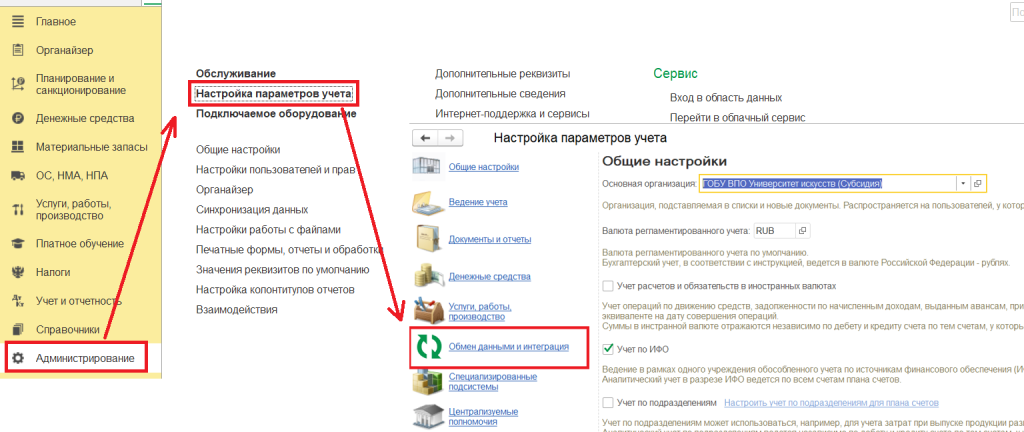
Затем развернуть группу Электронный документооборот с контрагентами и перейти по гиперссылке Настройка обмена электронными документами.
В открывшемся окне необходимо развернуть группу Электронная подпись и шифрование и установить флаг Электронные подписи, после чего станут активны гиперссылки для настройки подписания документов.
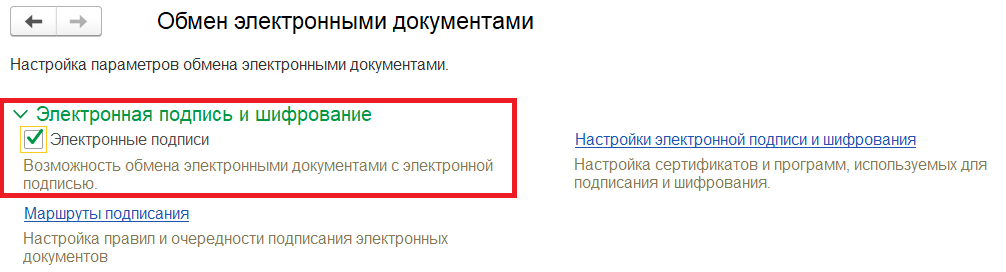
Далее необходимо развернуть группу Обмен с контрагентами и установить флаг сервисы ЭДО, затем установить флаг Использовать внутренние электронные документы.
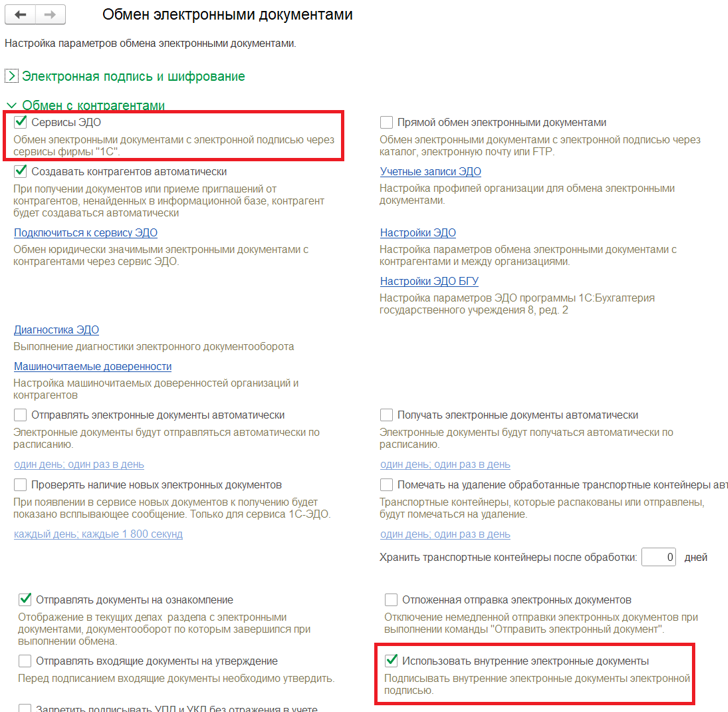
После выполнения настроек в журналах документов появится столбец Состояние ЭДО, а также станет доступна кнопка ЭДО с помощью, которой можно просмотреть или подписать электронный документ.

Подпишитесь на дайджест!
Подпишитесь на дайджест, и получайте ежемесячно подборку полезных статей.
Настройка внутреннего ЭДО
Общая настройка внутреннего ЭДО для всех документов происходит в справочнике Организации.
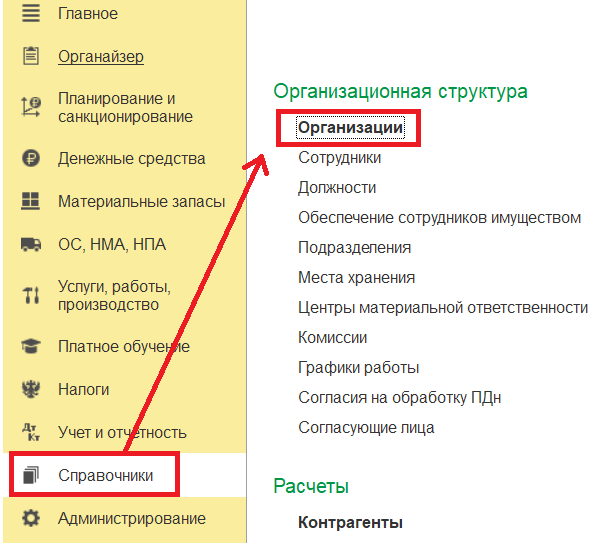
В справочнике необходимо выбрать организацию и с помощью кнопки ЭДО – Настройки внутреннего ЭДО открыть форму, где будут производиться настройки подписания.

На открывшейся форме в первую очередь настраивается вид электронной подписи. Всего их три:
-
Простая – для всей организации будут использоваться простые подписи. В качестве простой электронной подписи используется логин и пароль, под которыми пользователь заходит в информационную базу 1С.
-
Усиленная квалифицированная – для всей организации будут использоваться усиленные квалифицированные подписи. Для использования такой подписи необходимо наличие программы криптографии, а также соответствующего сертификата.
-
По видам документов – для каждого вида документа организации используется свой вид подписи, который указывается в поле Вид подписи формы настройки.
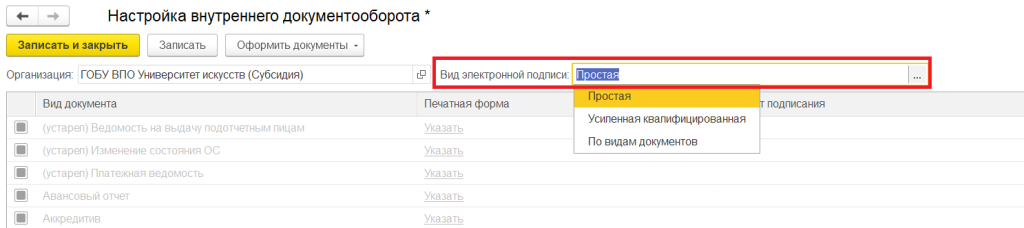
Далее необходимо выполнить настройку для каждого вида документа из списка. Для выбранного документа нужно установить флаг, после чего станет активна гиперссылка Указать, перейдя по которой можно выбрать печатные формы, которые будут участвовать во внутреннем ЭДО.
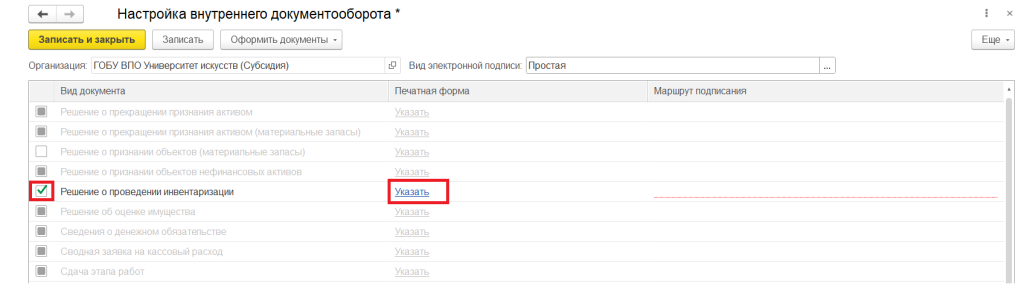
В открывшемся окне необходимо установить флаги напротив нужных печатных форм и установить печатную форму по умолчанию.
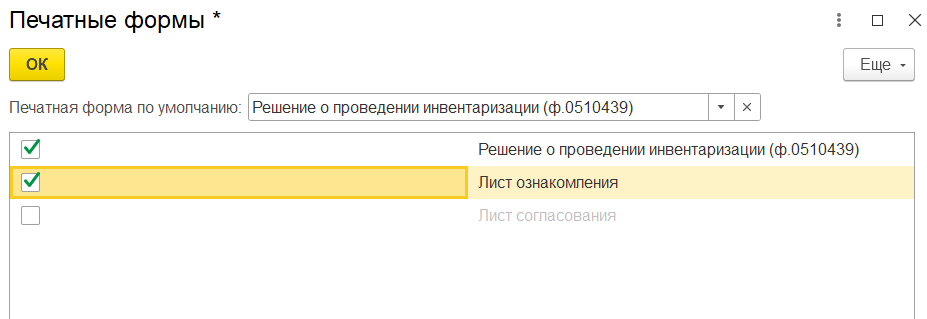
Важно!
Печатную форму нельзя подписать одновременно простой и усиленной квалифицированной электронными подписями.
Для применения простой электронной подписи (ПЭП) потребуется утвердить Положение об использовании простой электронной подписи, а также распечатать и подписать уведомление у соответствующих сотрудников. Сделать это можно по кнопке Оформить документы.
После заполнения реквизитов группы Данные приказа необходимо сформировать комплект печатных форм Положения – приказ по организации и приложения к нему. Сделать это можно с помощью кнопки Сформировать положение.
После утверждения Положения руководителем учреждения необходимо ознакомить всех сотрудников – участников внутреннего ЭДО — с текстом Положения и порядком подписания электронных документов. Для этого нужно сформировать Уведомление об использовании ПЭП.
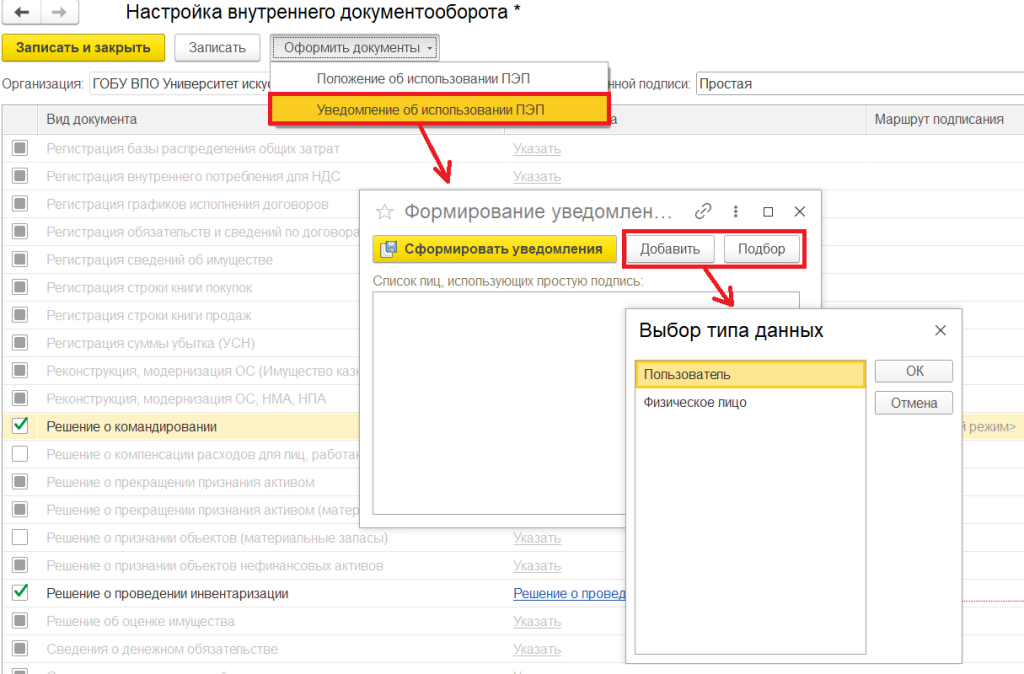
С помощью кнопок Подбор
или Добавить создается список лиц, использующих простую подпись. Данные выбираются из справочников Пользователь или Физическое лицо. Если в качестве источника сведений выбран справочник Пользователи, то важно заполнить для всех выбранных пользователей реквизит Физическое лицо в форме элементов справочника Пользователи.
После заполнения списка участников внутреннего ЭДО необходимо нажать кнопку Сформировать уведомления.
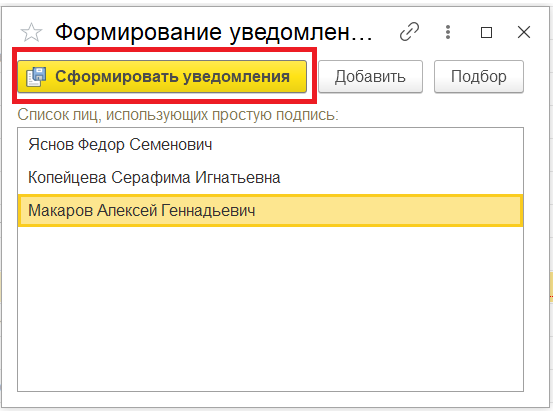
В результате будут сформированы печатные формы уведомления для каждого сотрудника из списка.
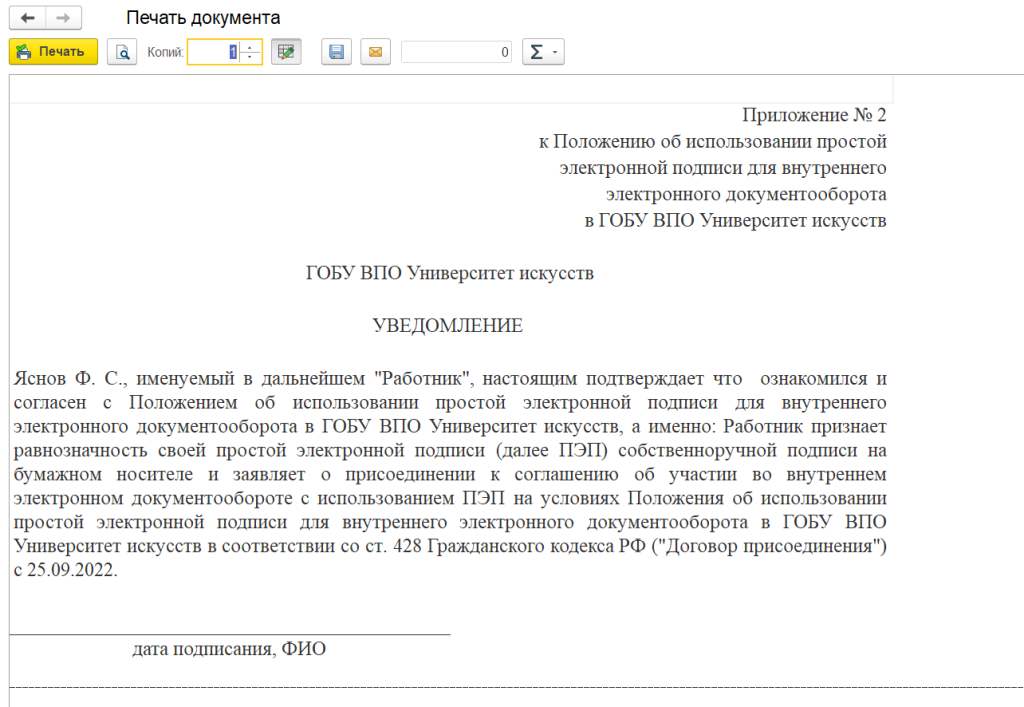
Теперь необходимо настроить маршруты, по которым будет проходить подписание документов. Стандартные настройки предусматривают наличие двух предопределенных вариантов подписания:
-
Одной доступной подписью – подписание документов будет производиться сертификатом, который добавлен в учетную запись ЭДО. Данный вариант доступен при подписании усиленной подписью.
-
Указывать при создании документа – маршрут задается в форме документа при его создании. Данный маршрут удобен, если список подписантов постоянно изменяется.
Справочник маршрутов открывается из колонки Маршрут подписания. Если предопределенных вариантов недостаточно, можно задать свой собственный по кнопке Создать в форме выбора маршрута.
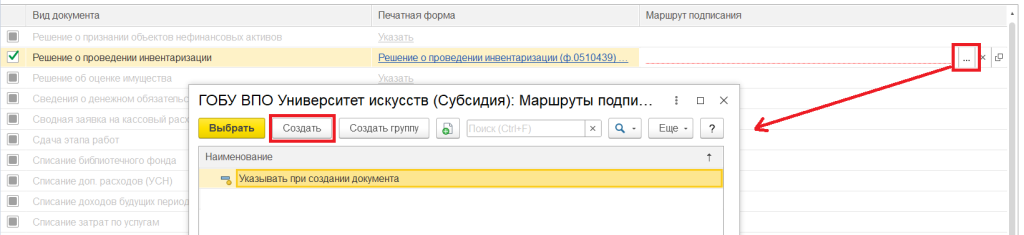
При создании нового маршрута необходимо выбрать тип группы подписания с помощью кнопки Добавить группу. Есть три типа групп, от которых зависит, в каком порядке будет проходить подписание:
-
Поставить любую из подписей;
-
Поставить все подписи;
-
Поставить все подписи по порядку.
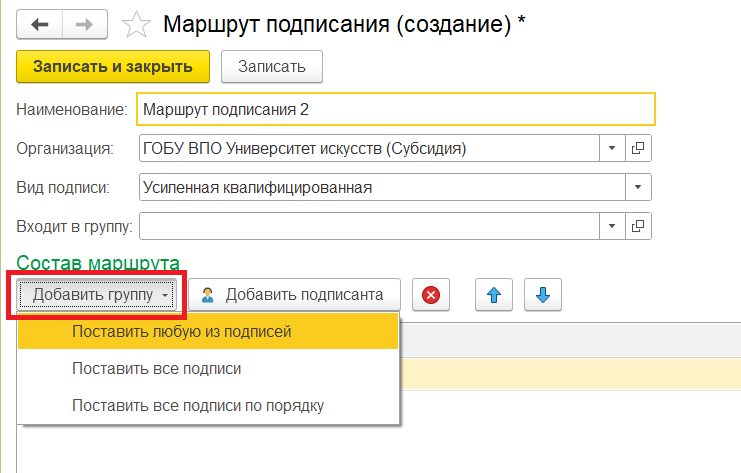
Затем с помощью кнопки Добавить подписанта
требуется составить список пользователей.
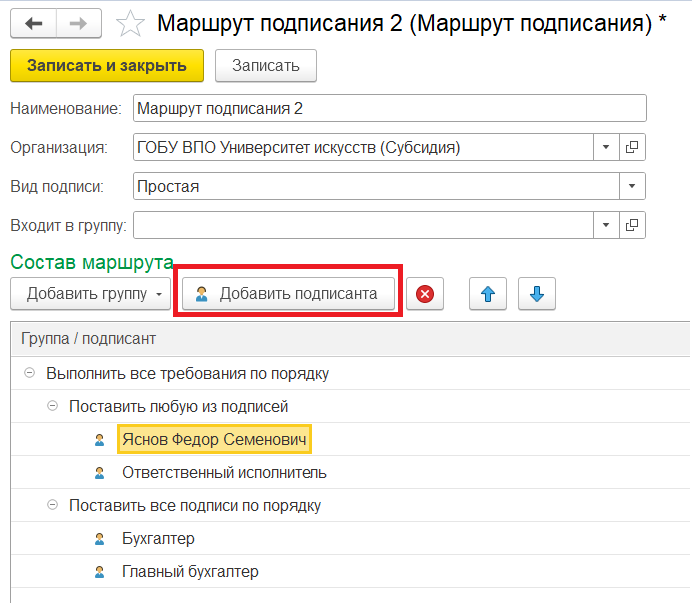
Как только все настройки будут завершены, необходимо сохранить изменения.
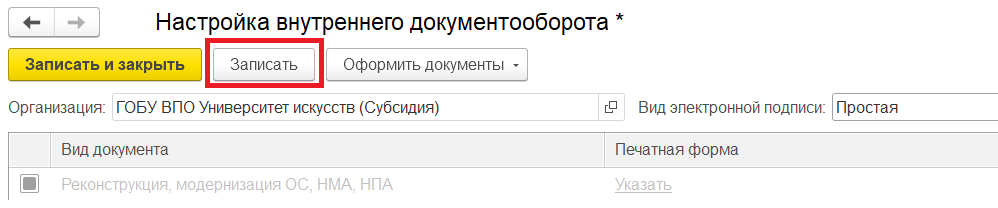
Еще один вариант настройки подписания – напрямую из документа. Для этого необходимо открыть печатную форму документа и нажать на гиперссылку Хотите сэкономить на бумаге? Оформите документ в электронном виде, после чего откроется форма, где пошагово устанавливаются все вышеописанные настройки.
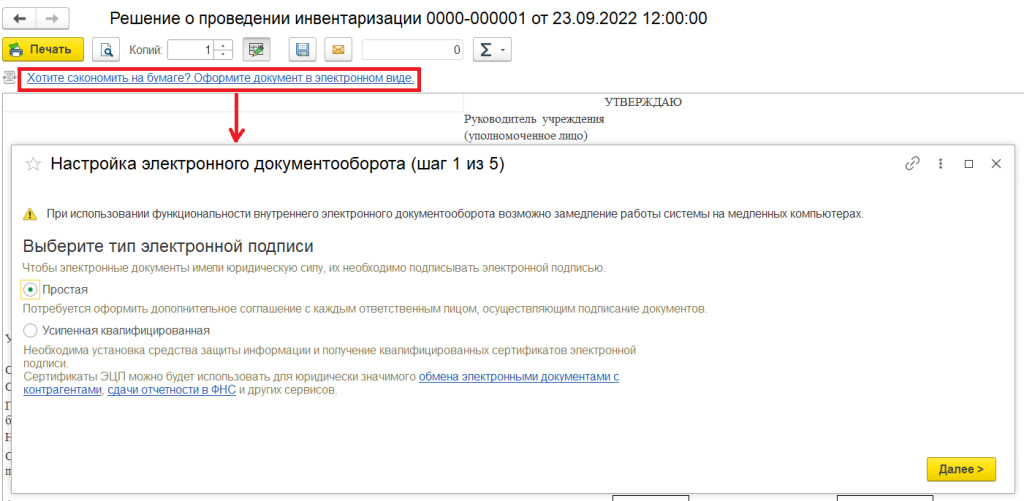
Для того, чтобы пользователь мог получать и подписывать документы, необходимо в его правах доступа включить профиль групп доступа Выполнение обмена ЭД. (раздел Администрирование — Настройки пользователей и прав — Пользователи, команда Права доступа).
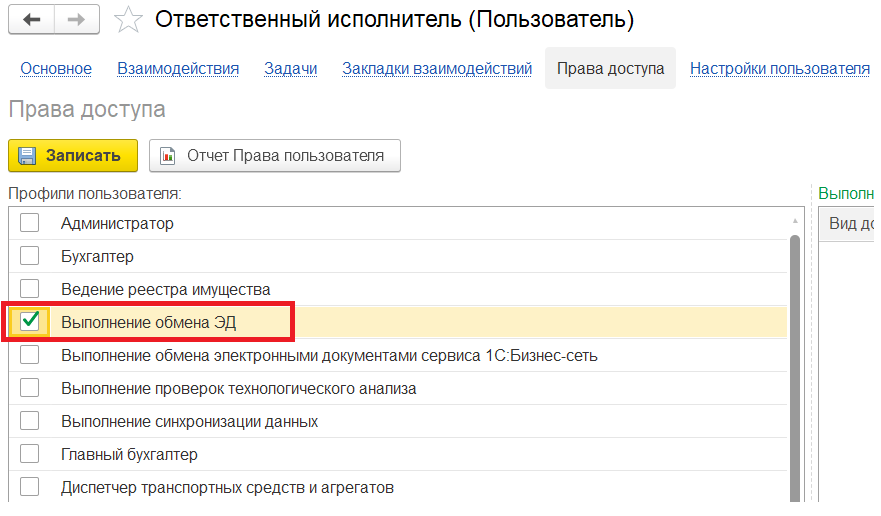
Для оповещения пользователя о том, что есть документы, которые необходимо подписать, в программе предусмотрены функциональные возможности Обсуждений. Для их включения необходимо перейти в раздел Администрирование – Интернет-поддержка и сервисы — Обсуждения, после чего появится вкладка Обсуждения, где можно увидеть сообщения от бота 1С-ЭДО о документах на подпись, а также отклоненных или аннулированных. Эти документы можно открыть, если перейти по ссылке в сообщениях бота.
Подписание документов
Для подписания необходимо открыть печатную форму и нажать на кнопку Отправить на подпись.
Если для документа установлен маршрут подписания Указывать при создании документа, то откроется форма, где необходимо указать список подписантов вручную через кнопку добавить.
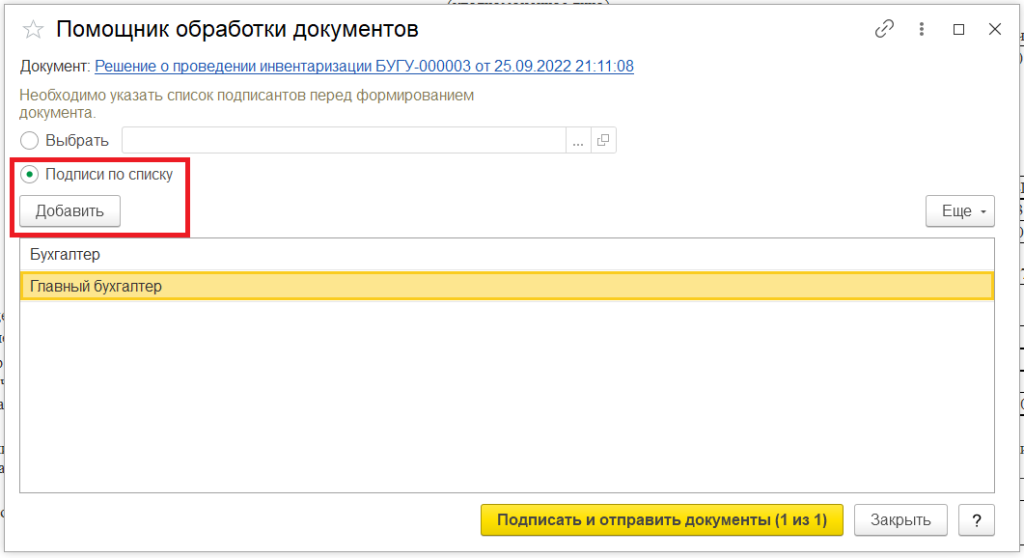
Также можно выбрать уже существующий маршрут или создать новый.
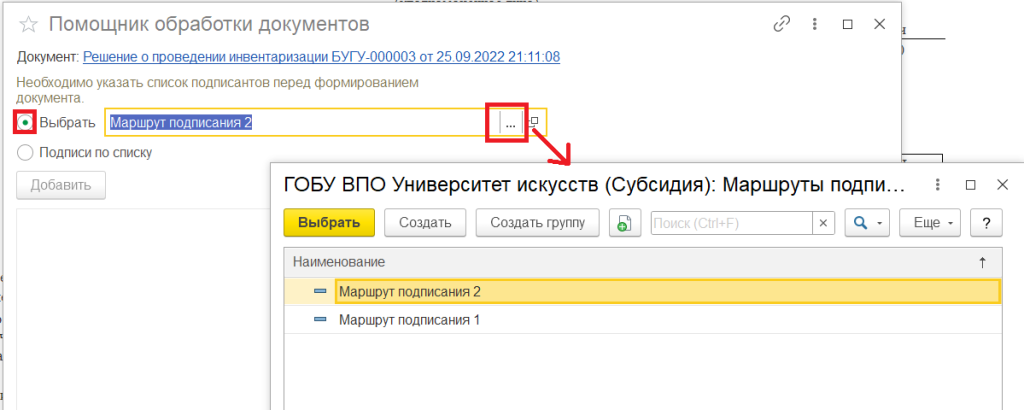
После выбора маршрута остается только отправить документ на подпись.
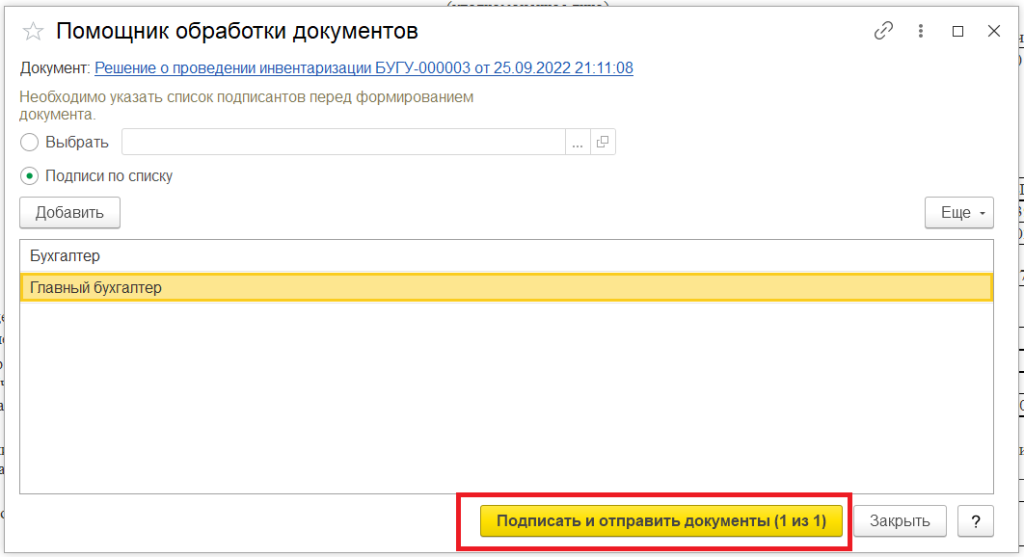
Внедрение системы электронного документооборота поможет предприятию упростить и ускорить рабочий процесс, связанный с документацией. Реализованный в программе 1С:Бухгалтерия государственного учреждения механизм внутреннего ЭДО имеет следующие преимущества:
-
Уменьшение расходов на печать документов.
-
Ведение истории файлов.
-
Повышение прозрачности работы сотрудников.
-
Автоматизация поиска необходимых файлов.
-
Подготовка документов по стандартным формам.
-
Коллективный доступ.
-
Уменьшение риска потери или порчи документов.